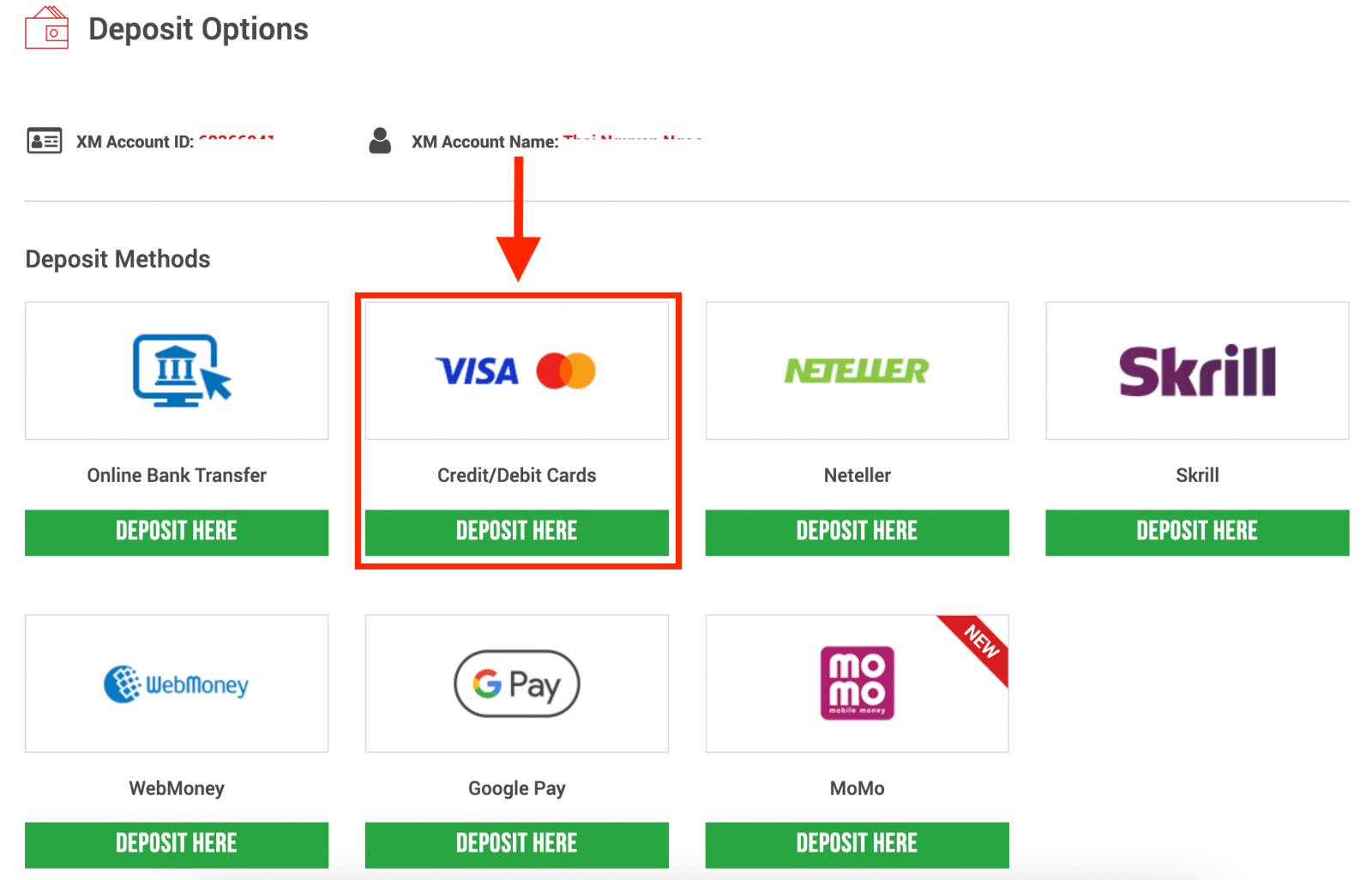Jak wpłacić pieniądze i wymieniać Forex na XM
W tym przewodniku przeprowadzimy Cię niezbędne kroki w celu zdeponowania pieniędzy i handlu Forex na XM, zapewniając wydajne poruszanie się po platformie i jak najlepiej wykorzystać swoją podróż handlową.

Jak wpłacić pieniądze na XM
Wpłać na XM za pomocą kart kredytowych/debetowych
Wpłać za pomocą pulpitu
Aby dokonać wpłaty na rachunek transakcyjny XM, postępuj zgodnie z poniższymi instrukcjami.
1. Zaloguj się do XM
Naciśnij „ Logowanie członka ”.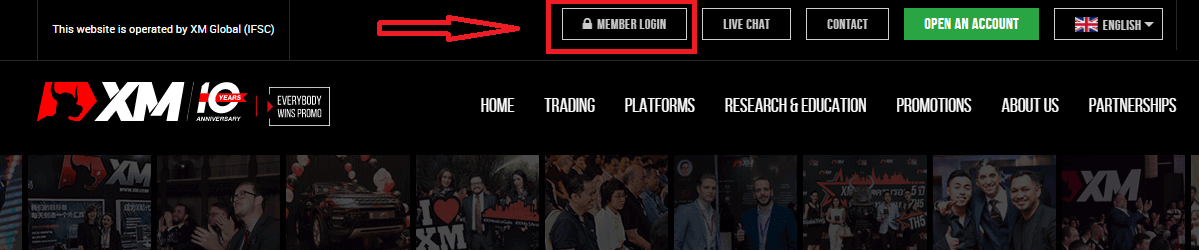
Wprowadź swój identyfikator MT4/MT5 i hasło, a następnie naciśnij „Zaloguj”.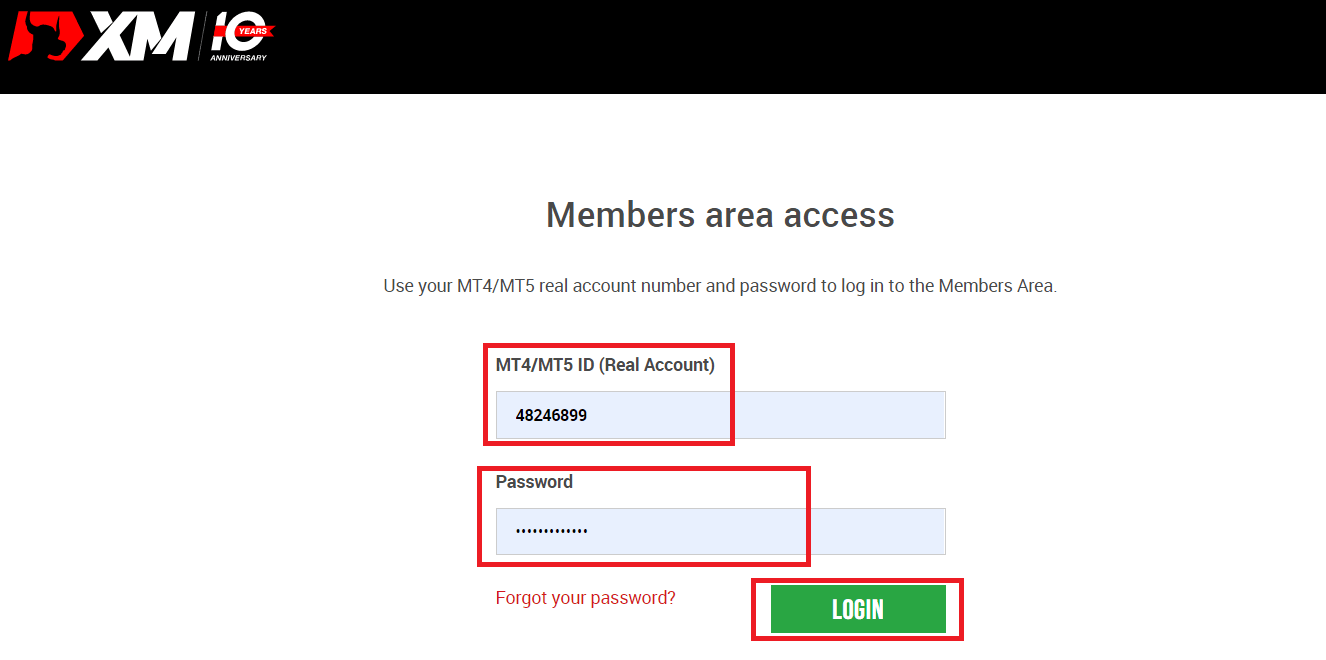
2. Wybierz metodę wpłaty „Karty kredytowe/debetowe”
| Metody wpłat | Czas przetwarzania | Opłaty depozytowe |
|---|---|---|
| Karty kredytowe/debetowe |
Natychmiast | Bezpłatny |
UWAGA : Zanim dokonasz wpłaty za pomocą karty kredytowej/debetowej, zapoznaj się z poniższymi informacjami:
- Upewnij się, że wszystkie płatności są dokonywane z konta zarejestrowanego na to samo nazwisko, co Twoje konto XM.
- Wszystkie wypłaty, z wyłączeniem zysków, można zwrócić wyłącznie na kartę kredytową/debetową, z której dokonano wpłaty, do wysokości wpłaconej kwoty.
- XM nie pobiera żadnych prowizji ani opłat za wpłaty za pomocą kart kredytowych/debetowych.
- Wysyłając wniosek o depozyt, wyrażasz zgodę na udostępnienie Twoich danych osobom trzecim, w tym dostawcom usług płatniczych, bankom, firmom oferującym karty płatnicze, organom regulacyjnym, organom ścigania, agencjom rządowym, biurom informacji kredytowej i innym stronom, które uznamy za niezbędne do przetworzenia Twojej płatności i/lub weryfikacji Twojej tożsamości.
3. Wprowadź kwotę depozytu i kliknij „Depozyt”. 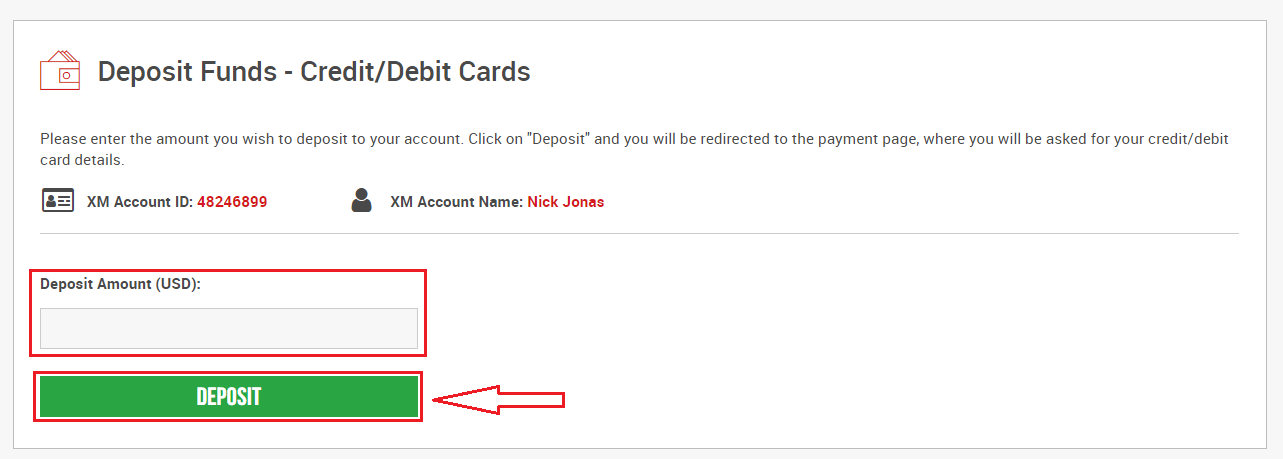
4. Potwierdź identyfikator konta i kwotę depozytu.
Kliknij „Potwierdź”, aby kontynuować. 
5. Wprowadź wszystkie wymagane informacje, aby zakończyć depozyt.
Kliknij „Zapłać teraz”.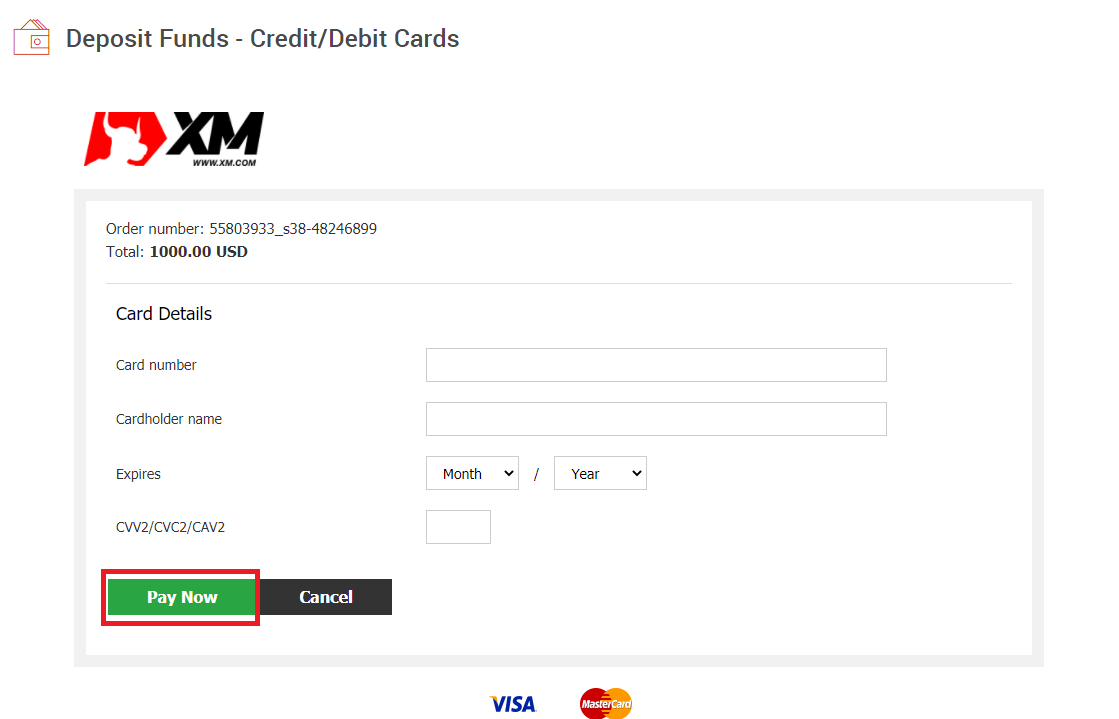
Kwota depozytu zostanie natychmiast uwzględniona na Twoim koncie handlowym.
Masz problemy z depozytem na XM MT4 lub MT5?
Skontaktuj się z ich zespołem wsparcia na czacie na żywo. Są dostępni 24/7.
Wpłata za pomocą telefonu komórkowego
1. Kliknij przycisk „Depozyt” w Menu.Po zalogowaniu się na Moje konto oficjalne konto XM Group kliknij przycisk „Depozyt” w menu po lewej stronie ekranu.
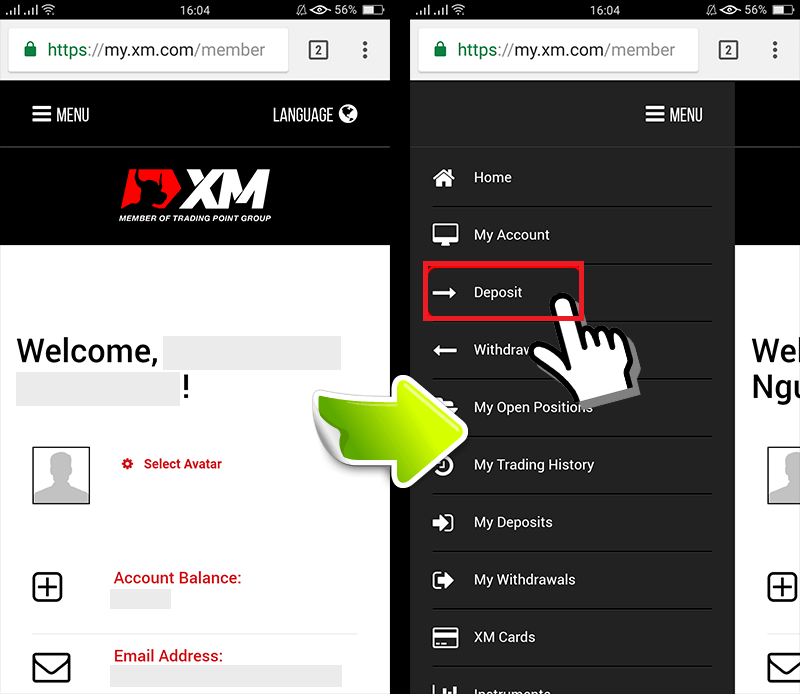
2. Wybierz metodę płatności Depozyt
Karty kredytowe/debetowe są zalecaną metodą płatności za depozyt, ponieważ są proste i umożliwiają szybkie depozyty. 3. Wprowadź kwotę, którą chcesz wpłacić . Użyj zarejestrowanej waluty podczas otwierania konta. Jeśli wybrałeś walutę handlową jako USD, wprowadź kwotę depozytu w USD. Po sprawdzeniu identyfikatora konta XM i kwoty pieniędzy potrzebnej do wpłaty, wprowadź kwotę, którą chcesz wpłacić na swoje konto, kliknij „Depozyt”, a zostaniesz przekierowany do wieku płatności. 4. Potwierdź identyfikator konta i kwotę depozytu . Jeśli informacje są poprawne, kliknij przycisk „Potwierdź”.
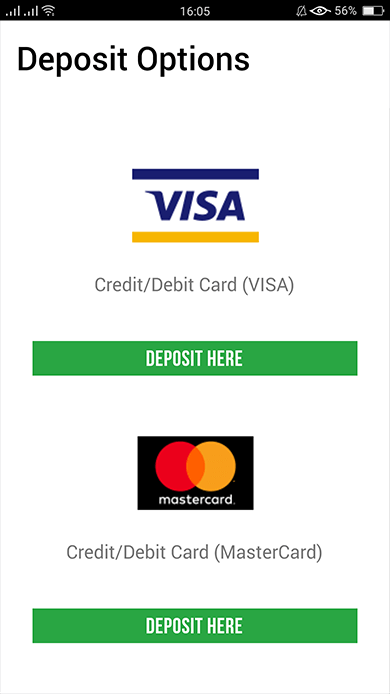
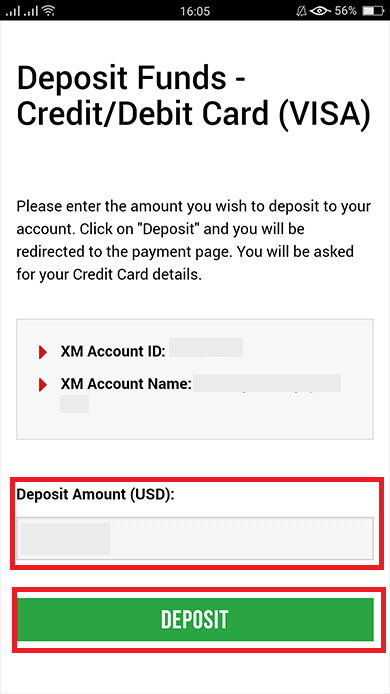
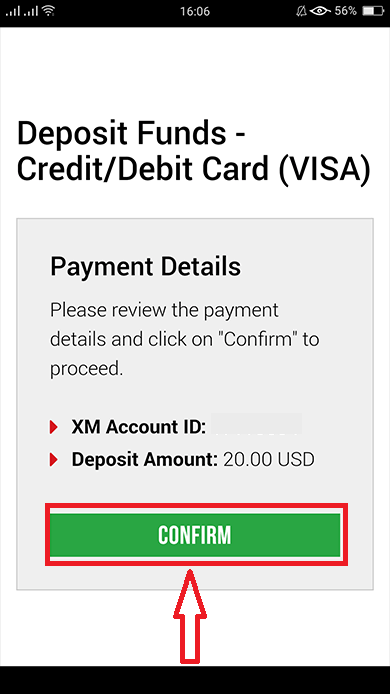
5. Wprowadź dane karty kredytowej/debetowej
Wprowadź dane swojej karty kredytowej/debetowej, ponieważ system automatycznie przekieruje Cię na stronę wprowadzania danych karty.Jeśli Twoja karta została wcześniej obciążona, niektóre informacje powinny zostać wcześniej wprowadzone. Potwierdź informacje, takie jak data ważności, …upewnij się, że wszystkie informacje są poprawne.
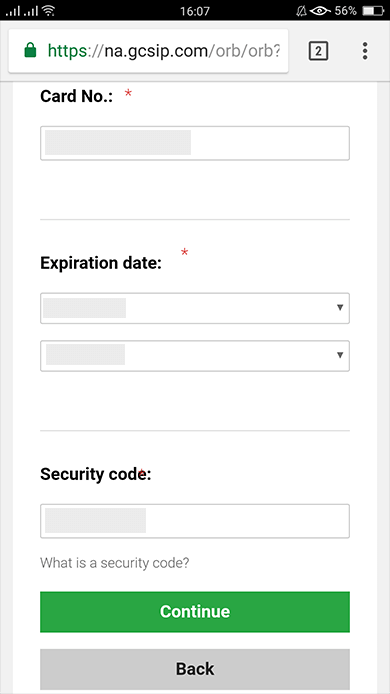
Po wypełnieniu informacji kliknij przycisk „ Depozyt ”, pojawi się komunikat „ Proszę czekać, podczas gdy przetwarzamy Twoją płatność”. Nie klikaj przycisku Wstecz w przeglądarce podczas przetwarzania płatności. Następnie proces zostanie ukończony.
Metody wpłaty inne niż płatności kartą kredytową/debetową nie zostaną odzwierciedlone natychmiast.
Jeśli płatność nie zostanie odzwierciedlona na koncie, skontaktuj się z zespołem wsparcia XM Group, jeśli płatność nie zostanie odzwierciedlona na koncie.
Ponadto, jeśli Twoje konto jest wpłacane z innego kraju niż zarejestrowany stały adres zamieszkania, będziesz musiał dołączyć arkusz ze szczegółami karty kredytowej/debetowej i obraz karty kredytowej/debetowej do zespołu wsparcia ze względów bezpieczeństwa.
Należy pamiętać, że powyższe postanowienia będą miały zastosowanie w przypadku kart kredytowych/debetowych wydanych w obcym kraju lub podczas podróży za granicę.
Wpłać na XM za pomocą płatności elektronicznych
Aby dokonać wpłaty na rachunek transakcyjny XM, postępuj zgodnie z poniższymi instrukcjami.
1. Zaloguj się do XM
Naciśnij „ Logowanie członka ”.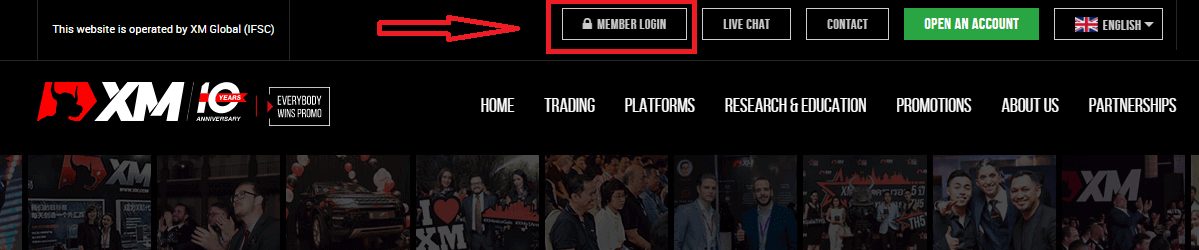
Wprowadź swój identyfikator MT4/MT5 i hasło, a następnie naciśnij „Zaloguj”.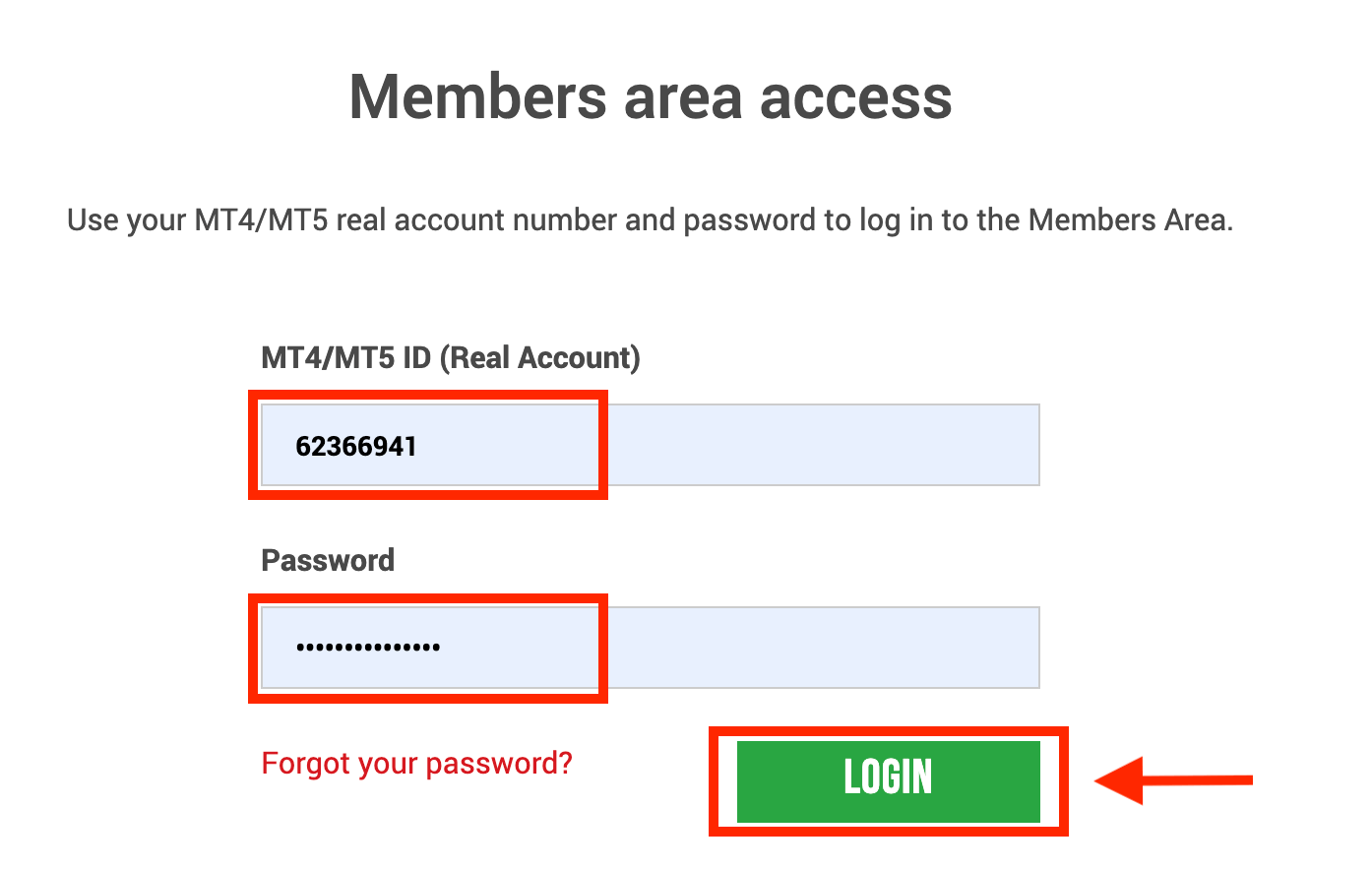
2. Wybierz metodę wpłaty, którą chcesz wpłacić, na przykład: Skrill
| Metody wpłat | Czas przetwarzania | Opłaty depozytowe |
|---|---|---|
| Płatności elektroniczne | Natychmiast ~ w ciągu 1 godziny | XM nie otrzyma pełnej kwoty, którą zdeponowałeś, ponieważ Skrill pobiera opłaty za przetwarzanie transakcji. Niemniej jednak XM pokryje saldo wszelkich opłat naliczonych przez Skrill, zapisując na Twoim koncie odpowiednią kwotę. |
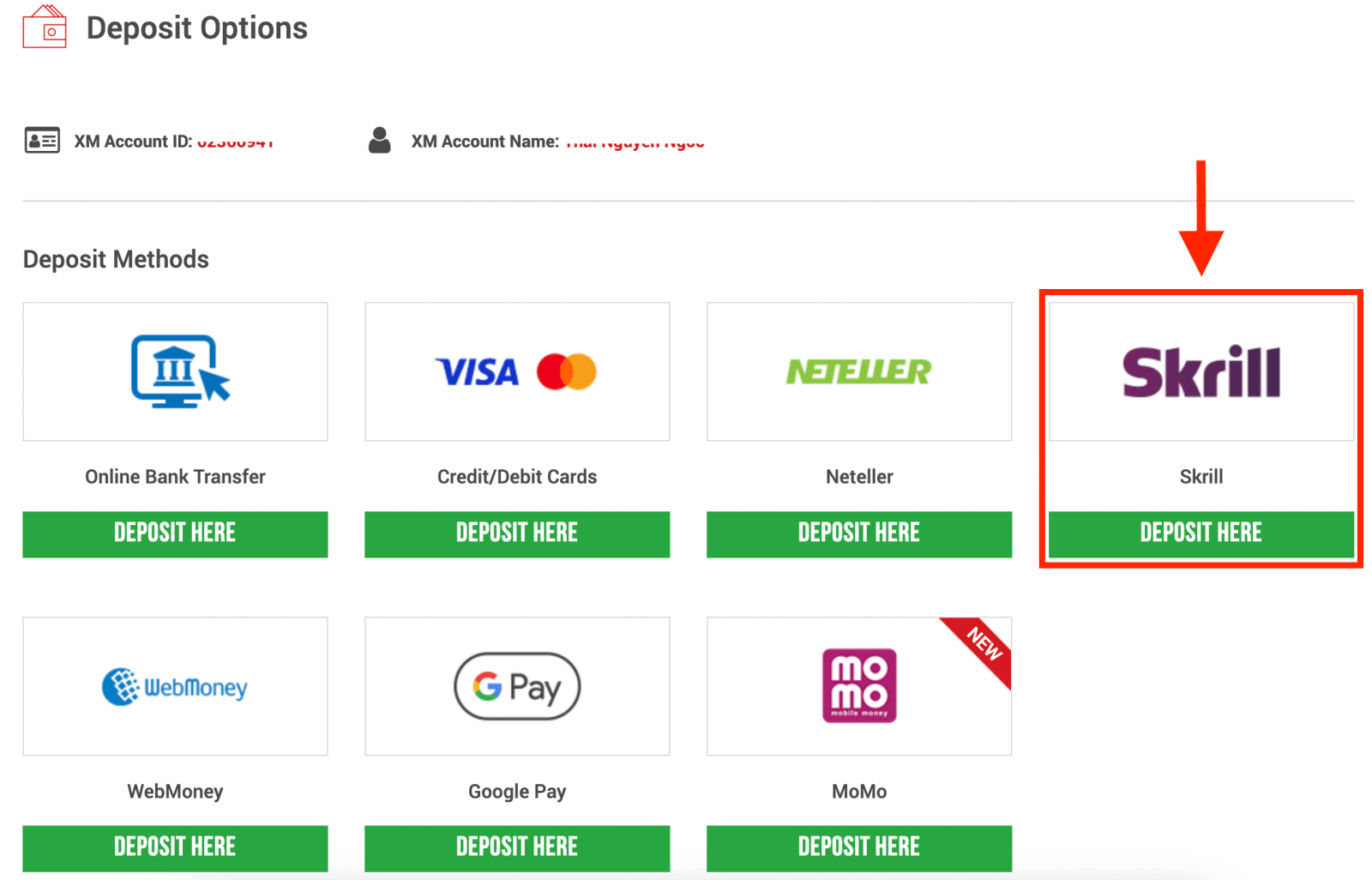
UWAGA : Zanim dokonasz wpłaty za pośrednictwem Skrill, zapoznaj się z poniższymi informacjami:
- Upewnij się, że wszystkie płatności są dokonywane z konta zarejestrowanego na to samo nazwisko, co Twoje konto XM.
- Jeśli nie posiadasz konta w Skrill i chcesz się zarejestrować lub dowiedzieć się więcej, skorzystaj z tego łącza: www.skrill.com.
- Wysyłając wniosek o depozyt, wyrażasz zgodę na udostępnienie Twoich danych osobom trzecim, w tym dostawcom usług płatniczych, bankom, firmom oferującym karty płatnicze, organom regulacyjnym, organom ścigania, agencjom rządowym, biurom informacji kredytowej i innym stronom, które uznamy za niezbędne do przetworzenia Twojej płatności i/lub weryfikacji Twojej tożsamości.
3. Wprowadź konto Skrill, wpłać kwotę i kliknij „Depozyt”. 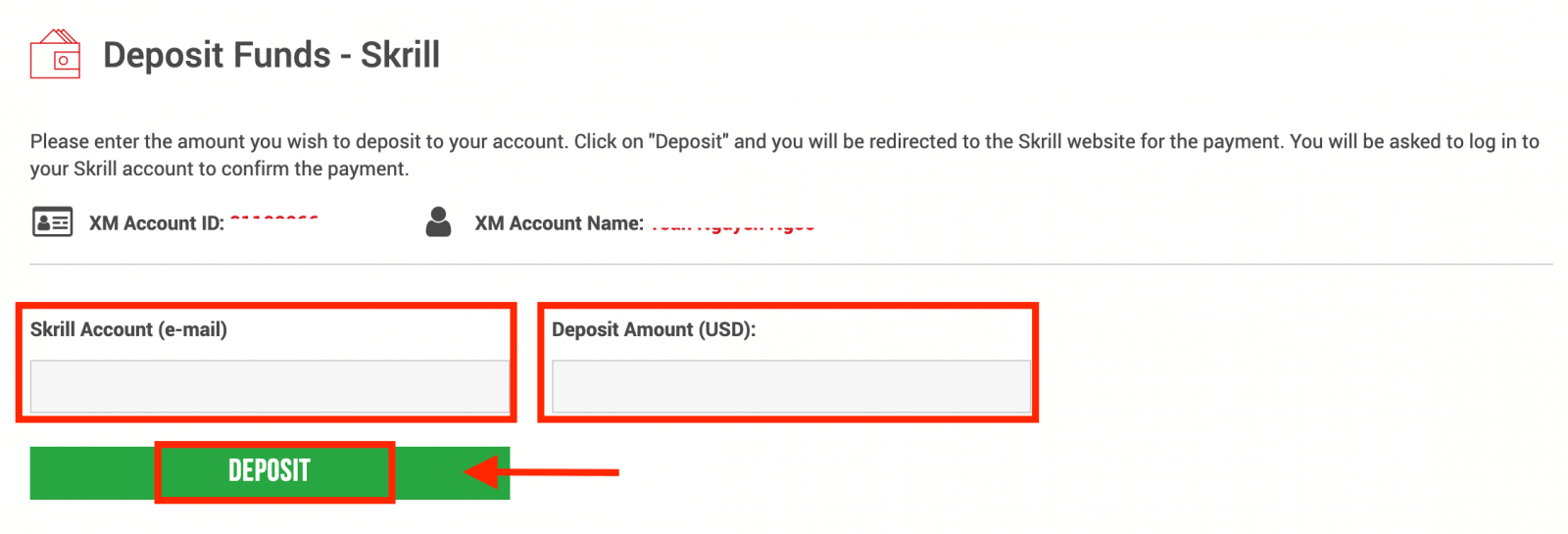
4. Potwierdź identyfikator konta, konto Skrill i kwotę depozytu.
Kliknij „Potwierdź”, aby kontynuować. 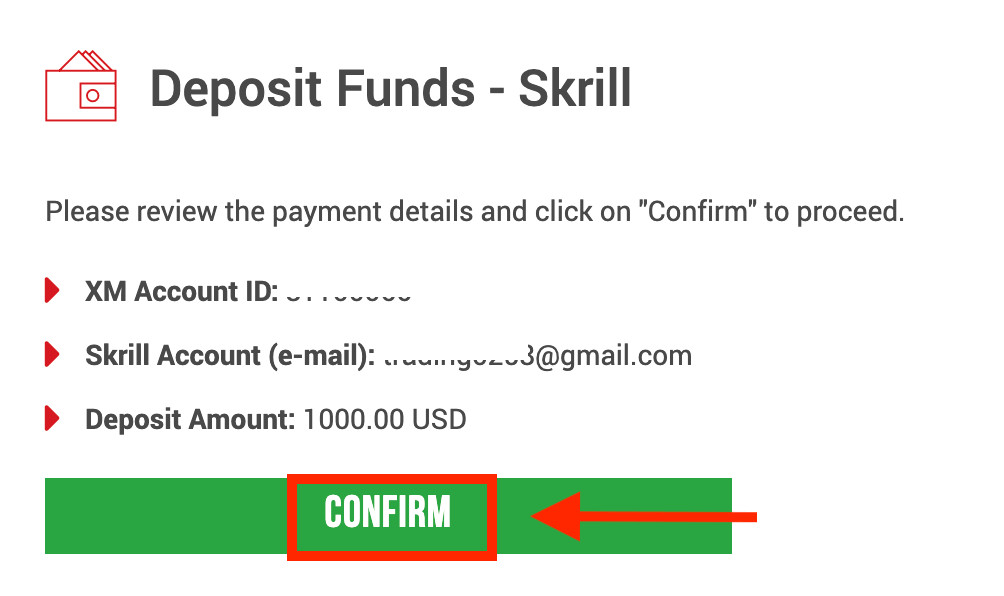
5. Wprowadź wszystkie wymagane informacje, aby zakończyć depozyt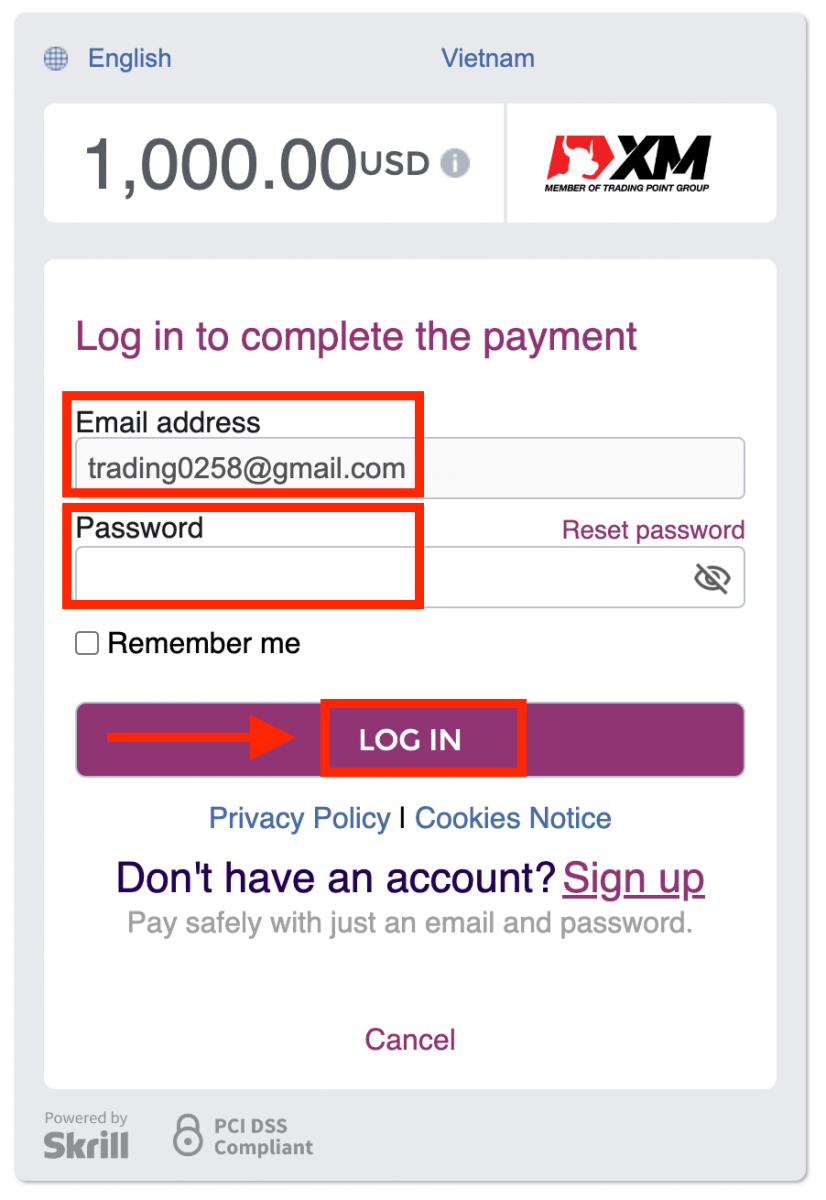
Wpłać środki na konto XM za pomocą przelewu bankowego online
Aby dokonać wpłaty na rachunek transakcyjny XM, postępuj zgodnie z poniższymi instrukcjami.
1. Zaloguj się do XM
Naciśnij „ Logowanie członka ”.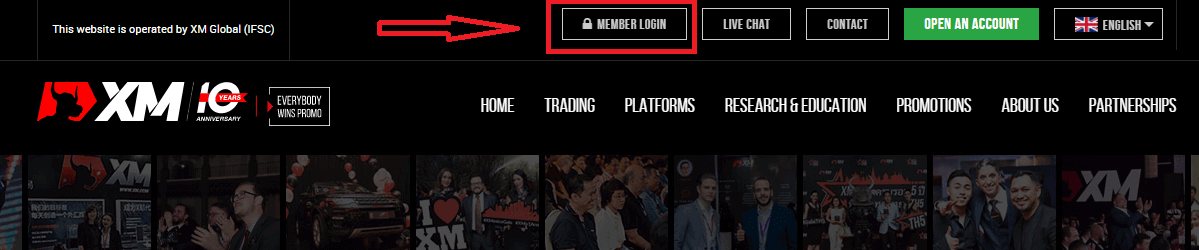
Wprowadź swój identyfikator MT4/MT5 i hasło, a następnie naciśnij „Zaloguj”.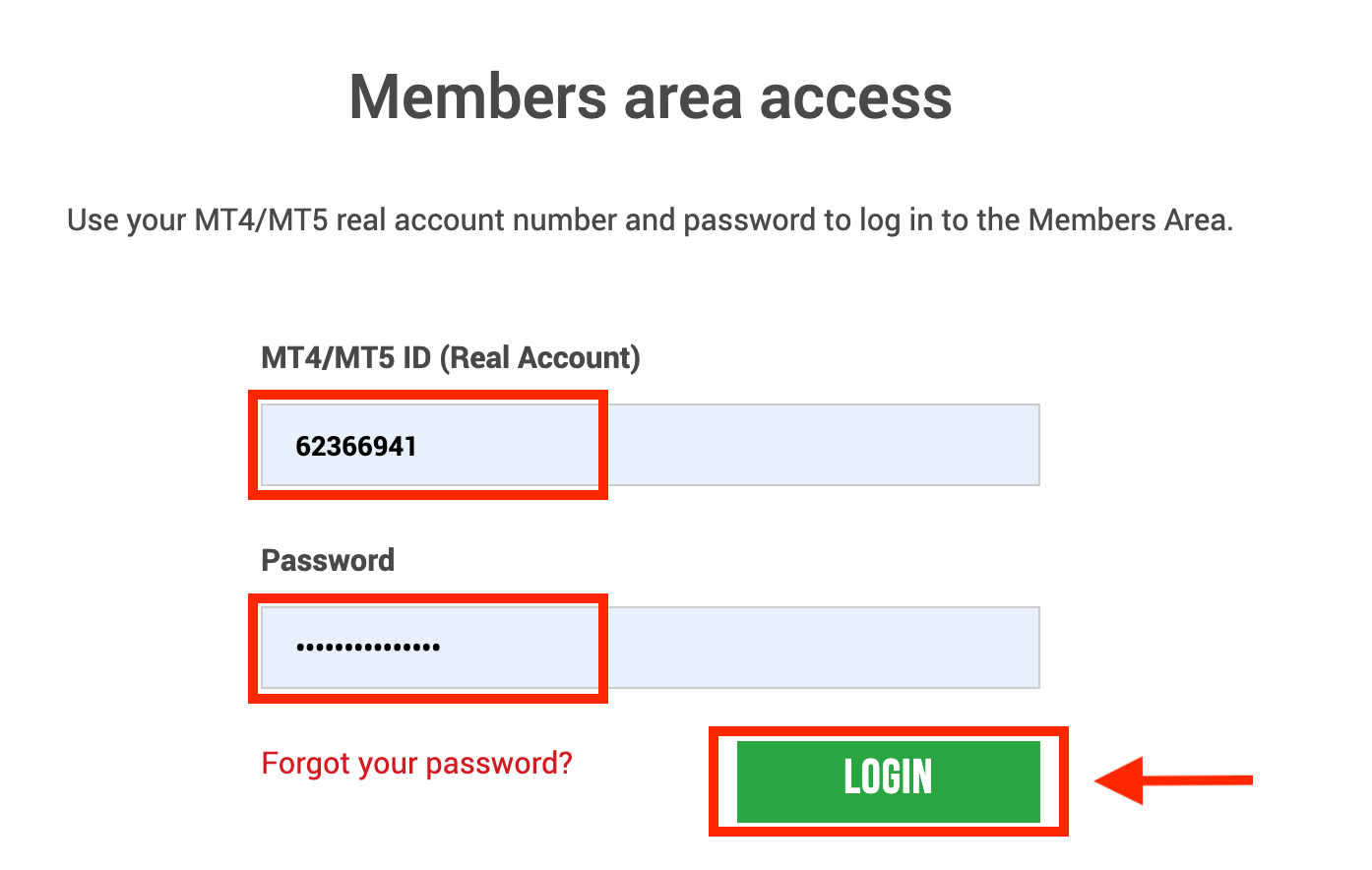
2. Wybierz metodę wpłaty „Przelew bankowy online”
| Metody wpłat | Czas przetwarzania | Opłaty depozytowe |
|---|---|---|
| Przelew bankowy online | 3-5 dni roboczych | Bezpłatny |
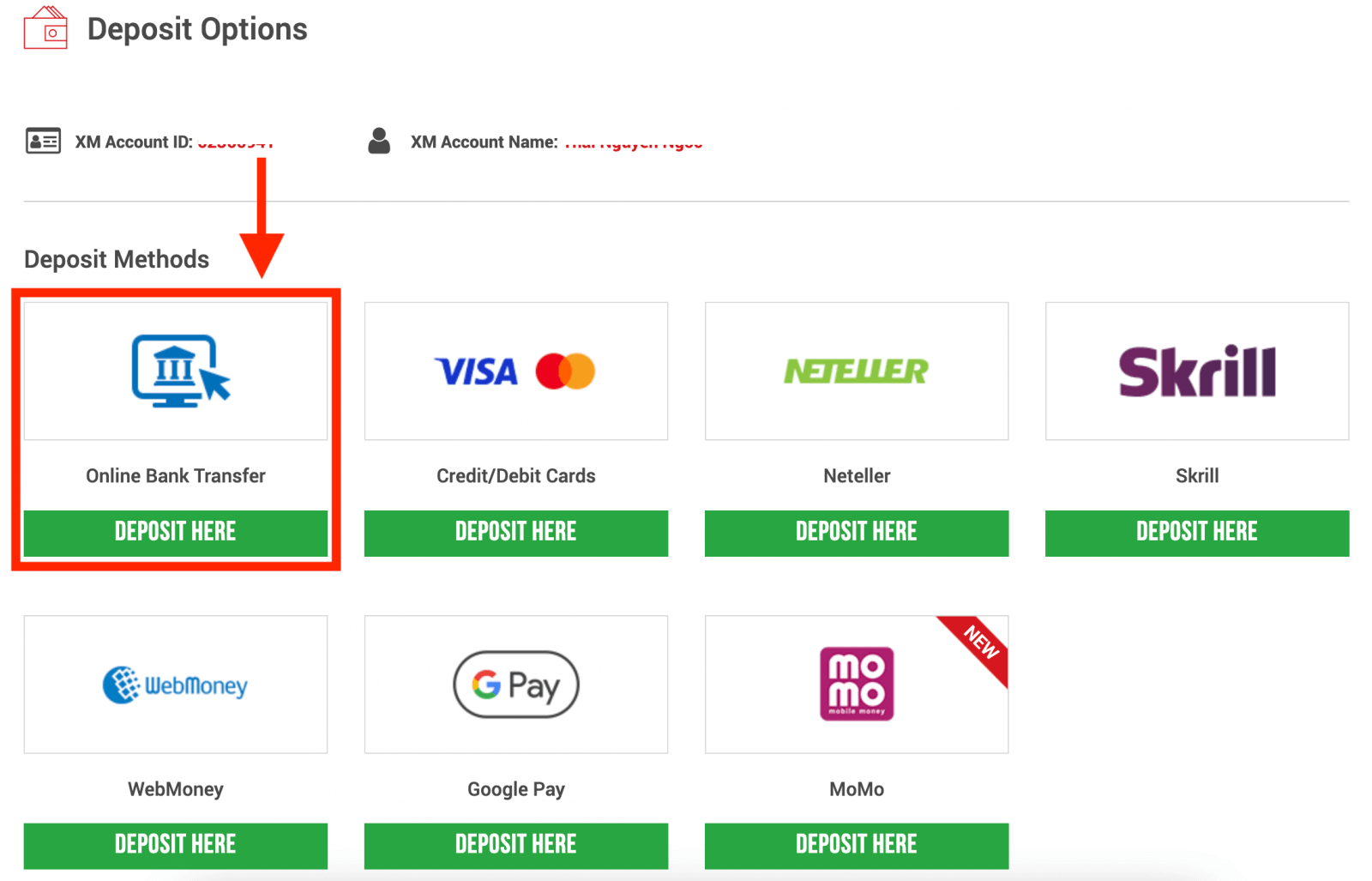
UWAGA : Zanim dokonasz wpłaty za pomocą przelewu bankowego online, zapoznaj się z poniższymi informacjami:
- Upewnij się, że wszystkie płatności są dokonywane z konta zarejestrowanego na to samo nazwisko, co Twoje konto XM.
- XM nie pobiera żadnych prowizji ani opłat za wpłaty za pośrednictwem bankowości internetowej.
- Wysyłając wniosek o depozyt, wyrażasz zgodę na udostępnienie Twoich danych osobom trzecim, w tym dostawcom usług płatniczych, bankom, firmom oferującym karty płatnicze, organom regulacyjnym, organom ścigania, agencjom rządowym, biurom informacji kredytowej i innym stronom, które uznamy za niezbędne do przetworzenia Twojej płatności i/lub weryfikacji Twojej tożsamości.
3. Wybierz nazwę banku, wprowadź kwotę depozytu i kliknij „Depozyt”. 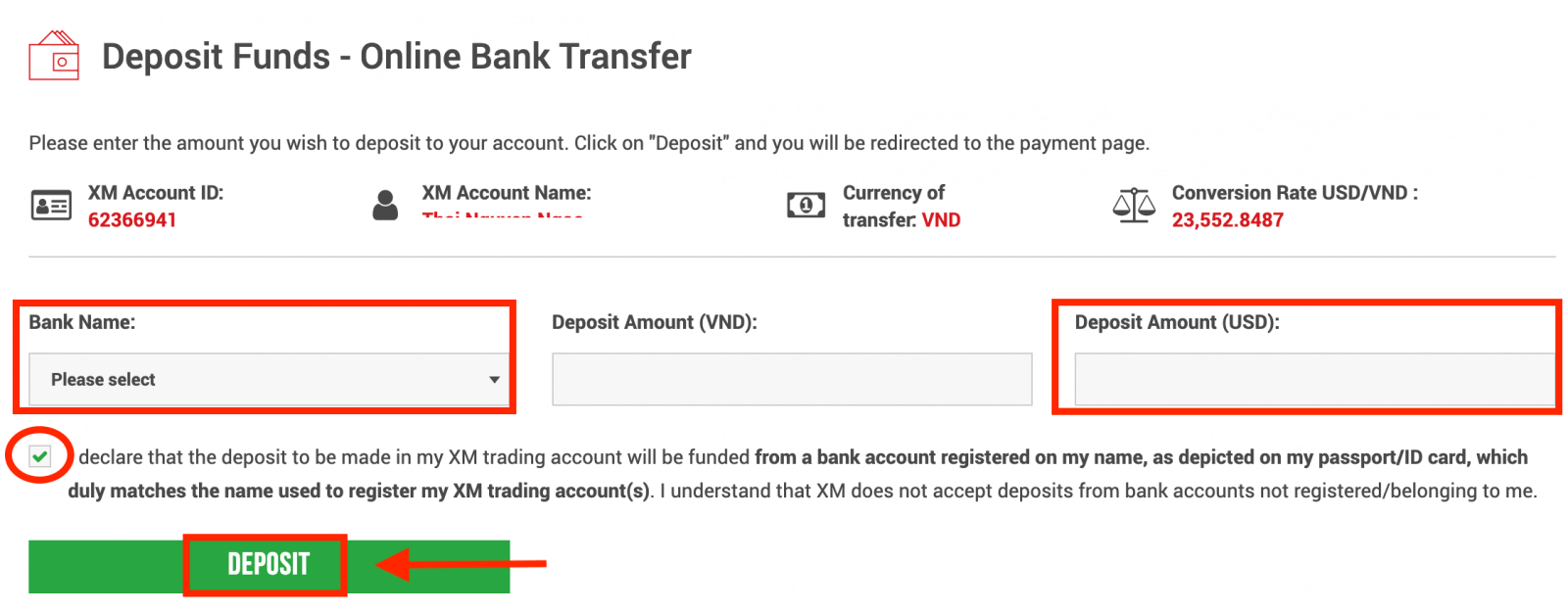
4. Potwierdź identyfikator konta i kwotę depozytu.
Kliknij „Potwierdź”, aby kontynuować. 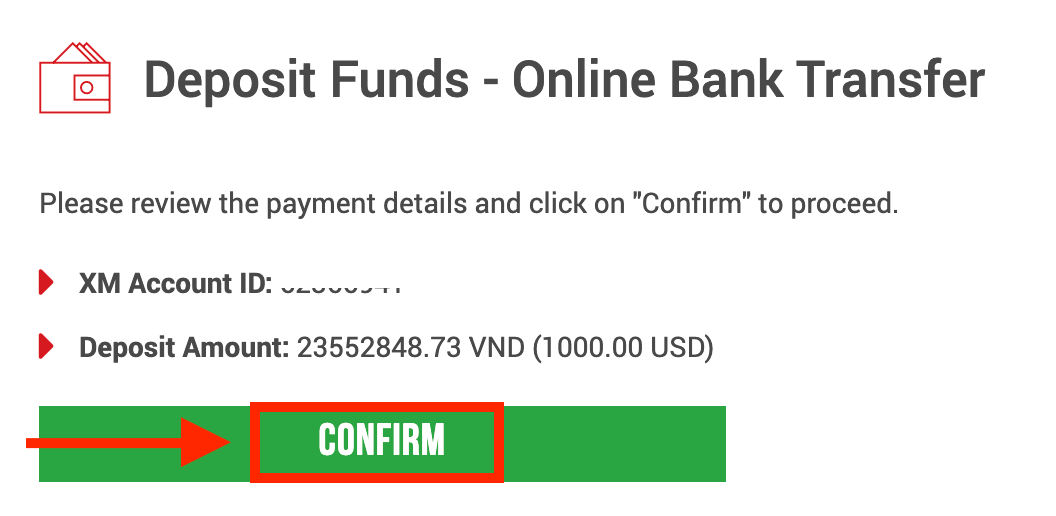
5. Wprowadź wszystkie wymagane informacje, aby zakończyć depozyt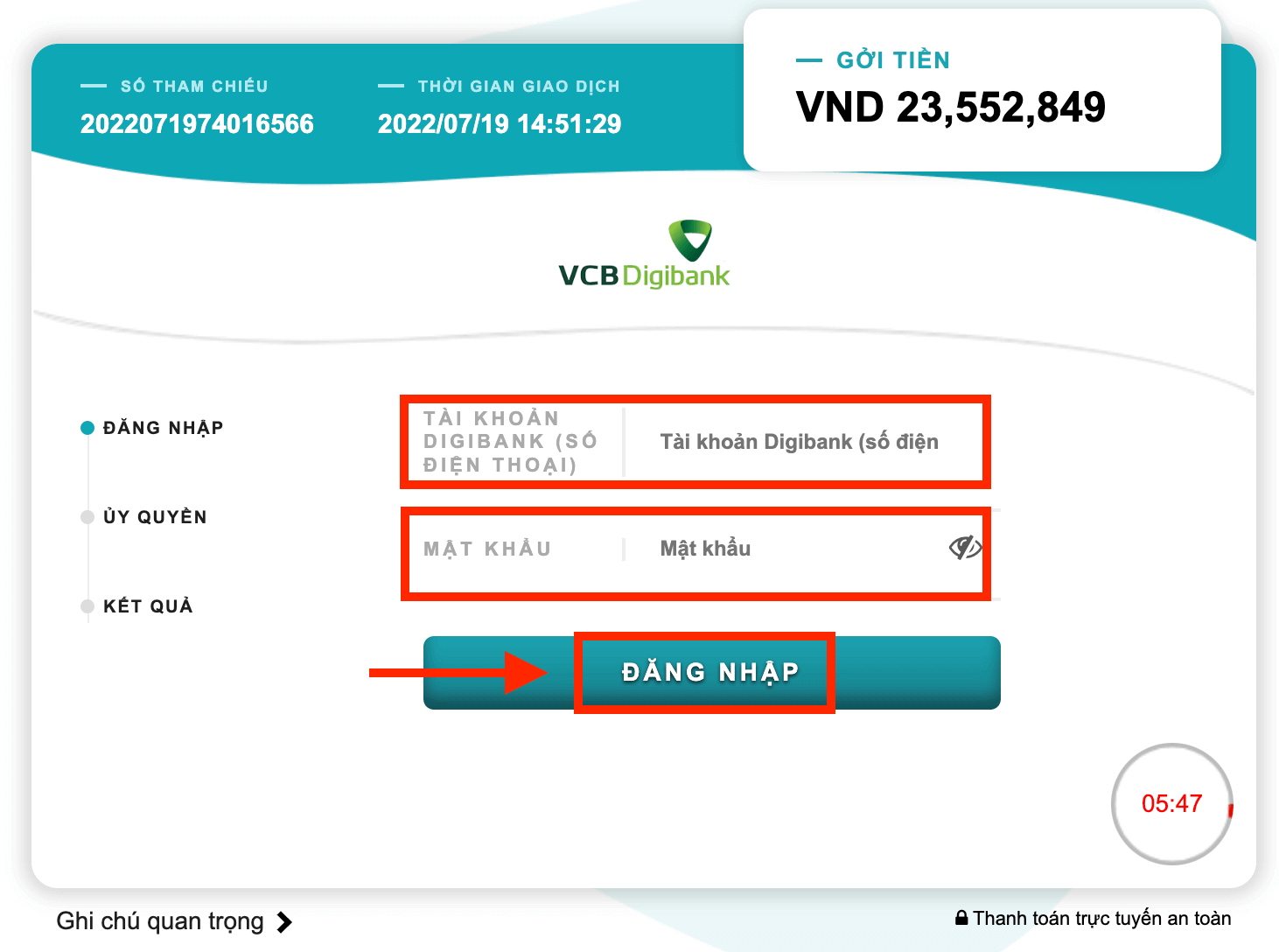
.
Wpłać na XM za pomocą Google Pay
Aby dokonać wpłaty na rachunek transakcyjny XM, postępuj zgodnie z poniższymi instrukcjami.
1. Zaloguj się do XM
Naciśnij „ Logowanie członka ”.
Wprowadź swój identyfikator MT4/MT5 i hasło, a następnie naciśnij „Zaloguj”.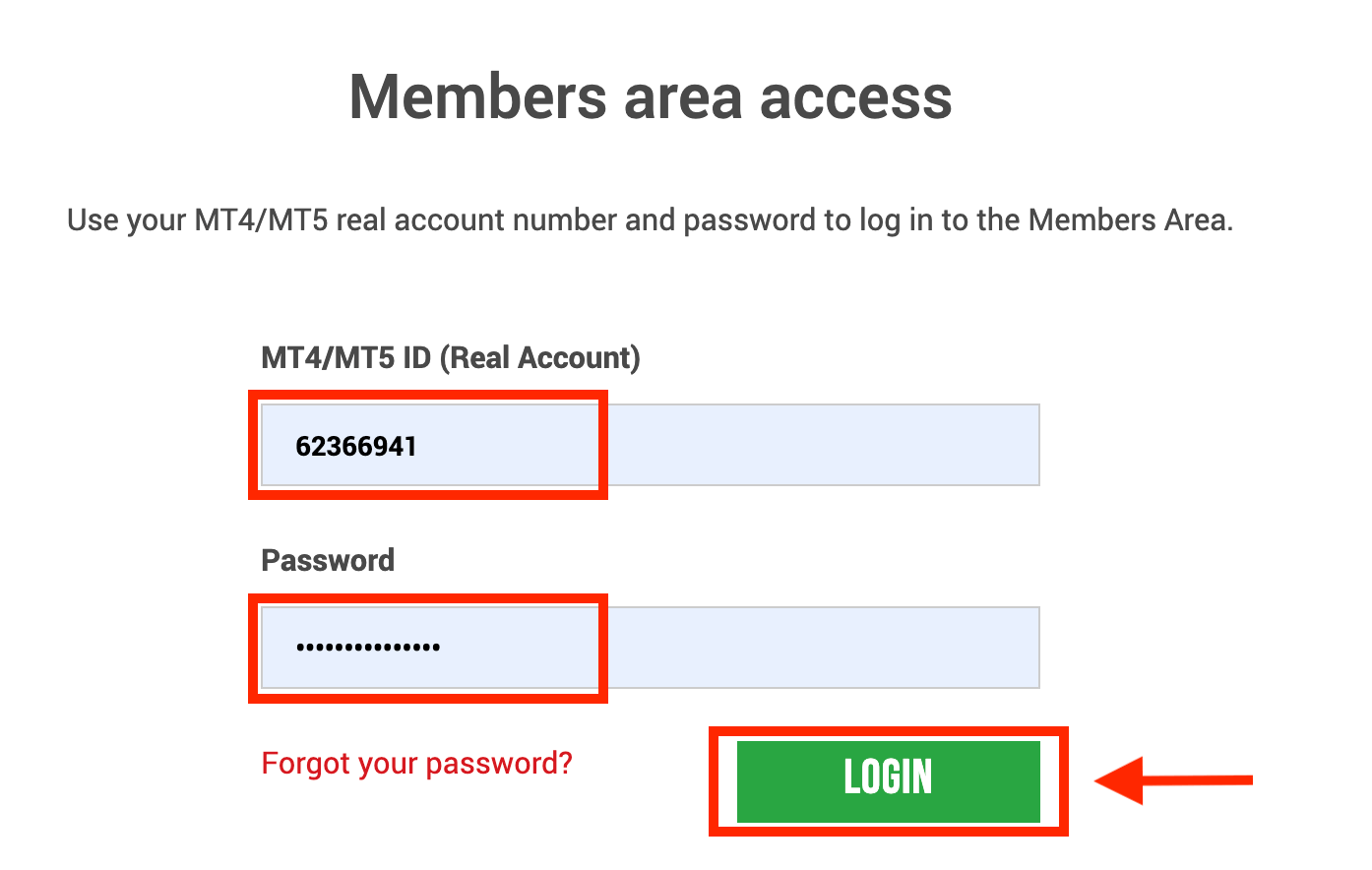
2. Wybierz metodę wpłaty „Google Pay”
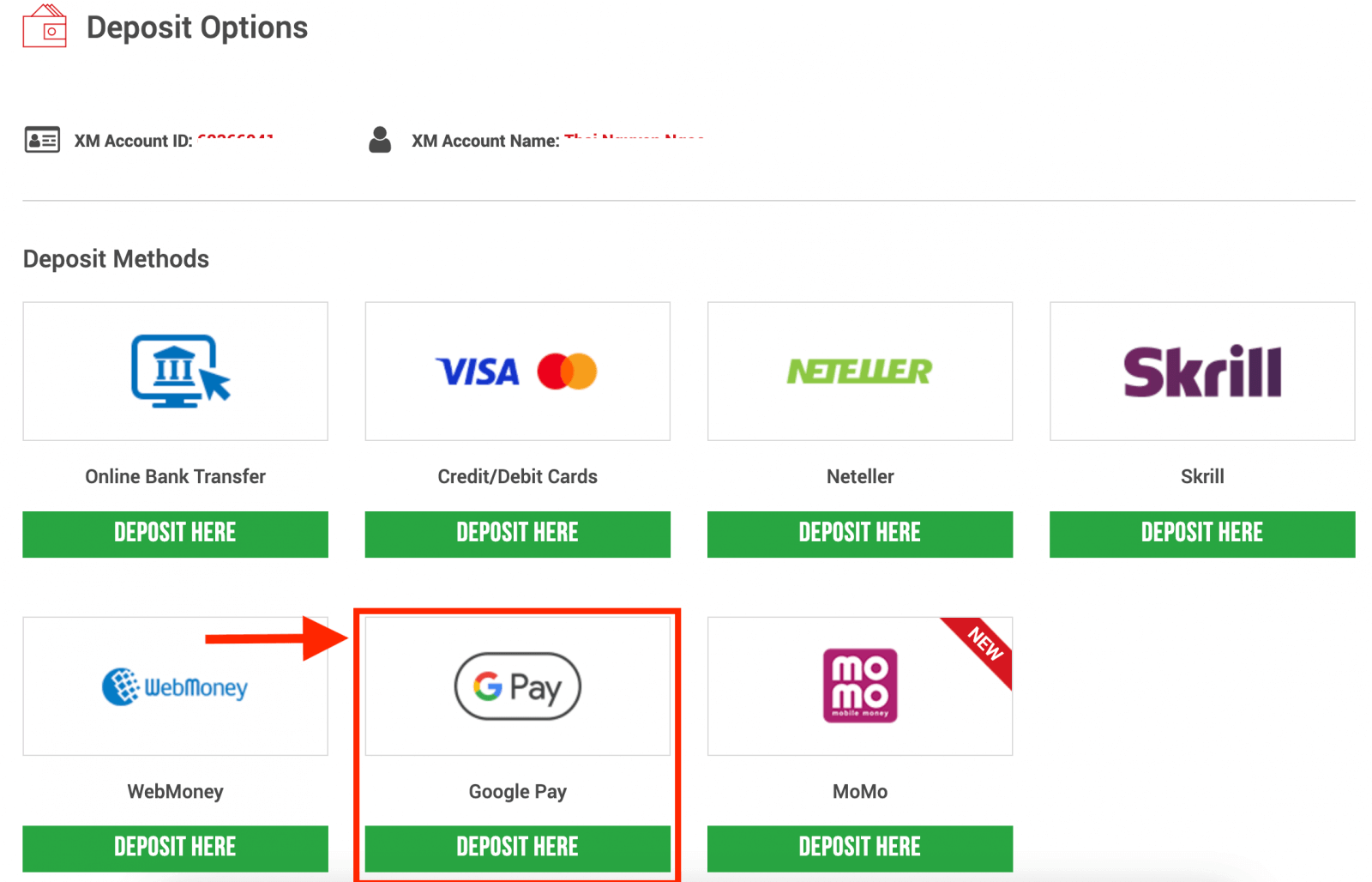
UWAGA : Zanim dokonasz wpłaty za pomocą usługi Google Pay, zwróć uwagę na następujące kwestie:
- Upewnij się, że wszystkie płatności są dokonywane z konta zarejestrowanego na to samo nazwisko, co Twoje konto XM.
- Należy pamiętać, że depozyty za pośrednictwem Google Pay nie podlegają zwrotowi.
- XM nie pobiera żadnych prowizji ani opłat za wpłaty za pośrednictwem Google Pay.
- Maksymalny miesięczny limit wynosi 10 000 USD.
- Wysyłając wniosek o depozyt, wyrażasz zgodę na udostępnienie Twoich danych osobom trzecim, w tym dostawcom usług płatniczych, bankom, firmom oferującym karty płatnicze, organom regulacyjnym, organom ścigania, agencjom rządowym, biurom informacji kredytowej i innym stronom, które uznamy za niezbędne do przetworzenia Twojej płatności i/lub weryfikacji Twojej tożsamości.
3. Wprowadź kwotę depozytu i kliknij „Depozyt”. 
4. Potwierdź identyfikator konta i kwotę depozytu.
Kliknij „Potwierdź”, aby kontynuować. 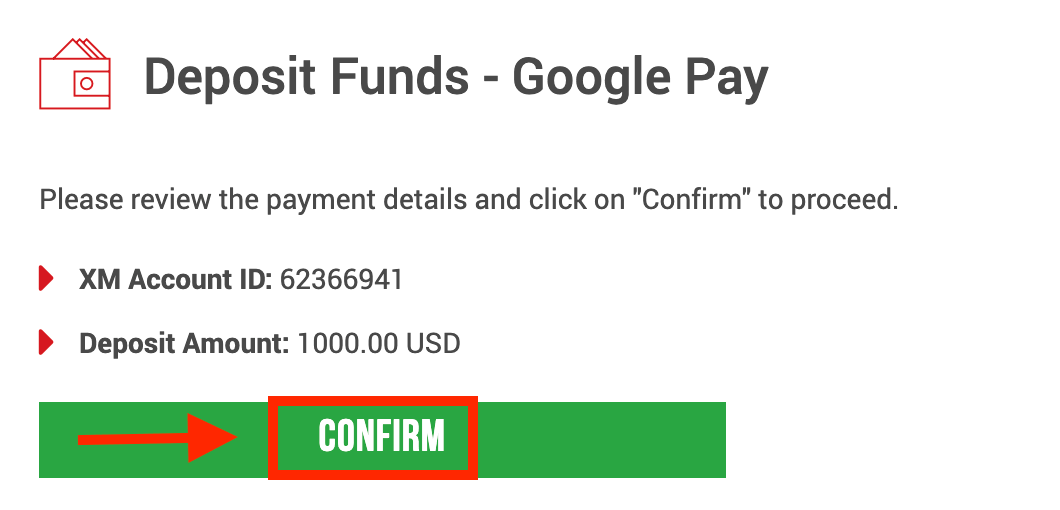
5. Wprowadź wszystkie wymagane informacje, aby zakończyć depozyt.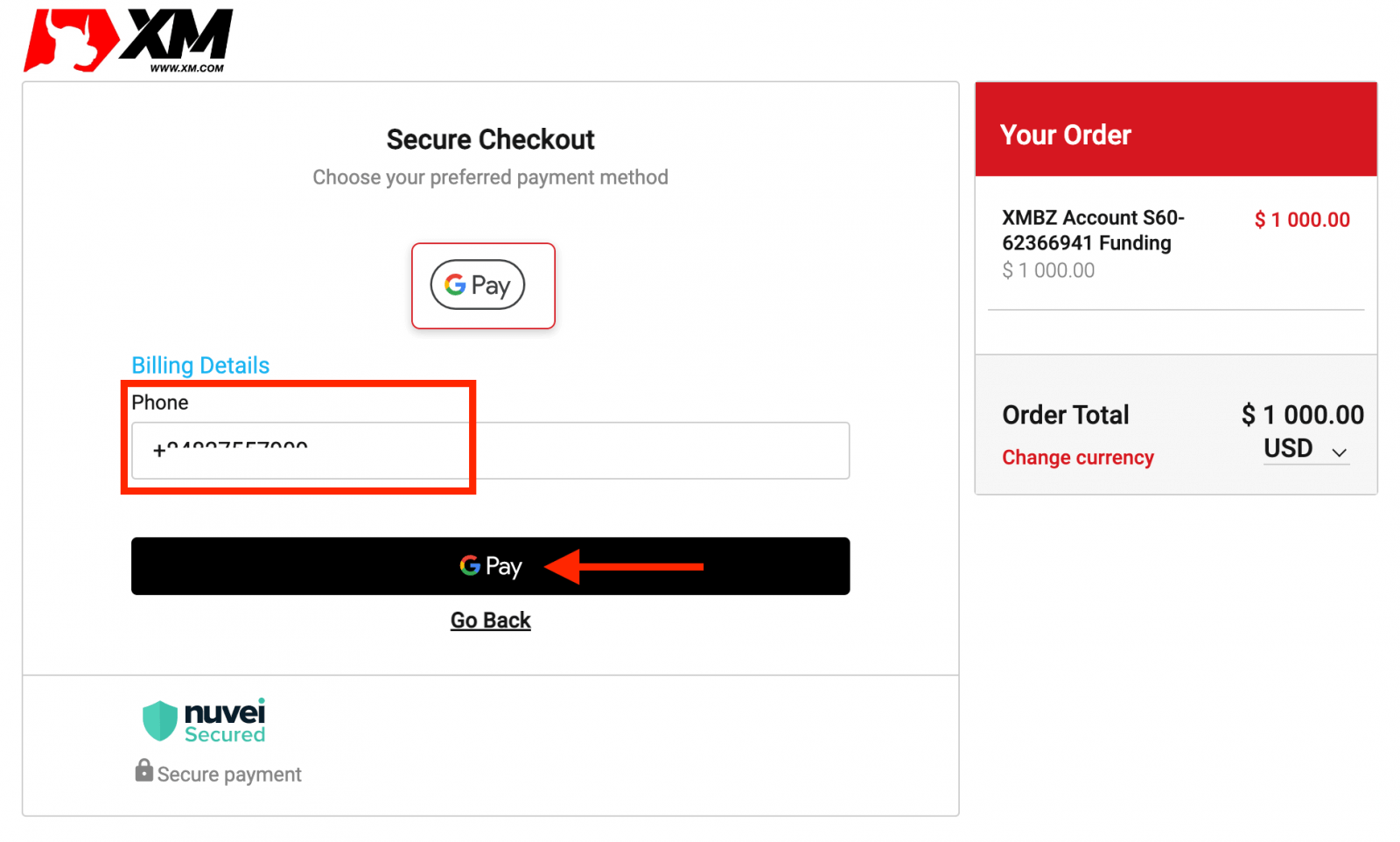
Często zadawane pytania dotyczące depozytu XM
Jakie mam możliwości płatności przy wpłacie/wypłacie pieniędzy?
Oferujemy szeroki zakres opcji płatności dla depozytów/wypłat: za pomocą wielu kart kredytowych, wielu elektronicznych metod płatności, przelewu bankowego, lokalnego przelewu bankowego i innych metod płatności.
Gdy tylko otworzysz konto handlowe, możesz zalogować się do naszego obszaru członkowskiego, wybrać preferowaną metodę płatności na stronach Depozyty/Wypłaty i postępować zgodnie z podanymi instrukcjami.
W jakich walutach mogę wpłacać pieniądze na moje konto handlowe?
Możesz wpłacić pieniądze w dowolnej walucie, a zostaną one automatycznie przeliczone na walutę bazową Twojego konta, według obowiązującego kursu międzybankowego XM.
Jaka jest minimalna i maksymalna kwota, którą mogę wpłacić/wypłacić?
Minimalna kwota depozytu/wypłaty wynosi 5 USD (lub równowartość) dla wielu metod płatności obsługiwanych we wszystkich krajach. Jednak kwota ta różni się w zależności od wybranej metody płatności i statusu walidacji konta handlowego. Więcej szczegółów na temat procesu wpłat i wypłat można znaleźć w Strefie Członków.
Jak długo trzeba czekać na wpłatę środków na moje konto bankowe?
Zależy to od kraju, do którego wysyłane są pieniądze. Standardowy przelew bankowy w UE trwa 3 dni robocze. Przelewy bankowe do niektórych krajów mogą trwać do 5 dni roboczych.
Jak długo trwa wpłata/wypłata za pomocą karty kredytowej, portfela elektronicznego lub innej metody płatności?
Wszystkie wpłaty są natychmiastowe, z wyjątkiem przelewu bankowego. Wszystkie wypłaty są przetwarzane przez nasze zaplecze w ciągu 24 godzin w dni robocze.
Czy pobierane są opłaty za wpłaty/wypłaty?
Nie pobieramy żadnych opłat za nasze opcje wpłat/wypłat. Na przykład, jeśli wpłacisz 100 USD za pomocą Skrill, a następnie wypłacisz 100 USD, zobaczysz pełną kwotę 100 USD na swoim koncie Skrill, ponieważ pokrywamy wszystkie opłaty transakcyjne w obie strony.
Dotyczy to również wszystkich wpłat kartą kredytową/debetową. W przypadku wpłat/wypłat za pośrednictwem międzynarodowego przelewu bankowego, XM pokrywa wszystkie opłaty za przelew nałożone przez nasze banki, z wyjątkiem wpłat wynoszących mniej niż 200 USD (lub równowartość).
Czy mogę wypłacić pieniądze na kartę kredytową, jeśli wpłacę je za pomocą portfela elektronicznego?
Aby chronić wszystkie strony przed oszustwem i zgodnie z obowiązującymi przepisami i regulacjami dotyczącymi zapobiegania praniu pieniędzy i jego zwalczania, polityka naszej firmy polega na zwrocie środków klienta do źródła tych środków, a zatem wypłata zostanie zwrócona na Twoje konto e-portfela. Dotyczy to wszystkich metod wypłaty, a wypłata musi wrócić do źródła depozytu środków.
Jak handlować na rynku Forex w XM
Czym jest handel Forex?
Handel walutami, znany również pod nazwą handlu walutami lub handlu walutami, odnosi się do kupowania określonej waluty przy jednoczesnej sprzedaży innej w zamian. Handel walutami zawsze wiąże się z wymianą jednej waluty na inną.Ostateczny cel może być różny i może być dowolnym z poniższych, ale nie ograniczony do poniższych:
2. Wymiana waluty A (np. USD) na walutę B (np. EUR) w celach handlowych;
3. Wymiana waluty A (np. USD) na walutę B (np. EUR) w celach spekulacyjnych, w celu osiągnięcia zysku.
Jak złożyć nowe zamówienie w XM MT4
Kliknij prawym przyciskiem myszy na wykresie, następnie kliknij „Trading” → wybierz „New Order”.Lub
kliknij dwukrotnie na walutę, na którą chcesz złożyć zlecenie na MT4. Pojawi się okno Order.
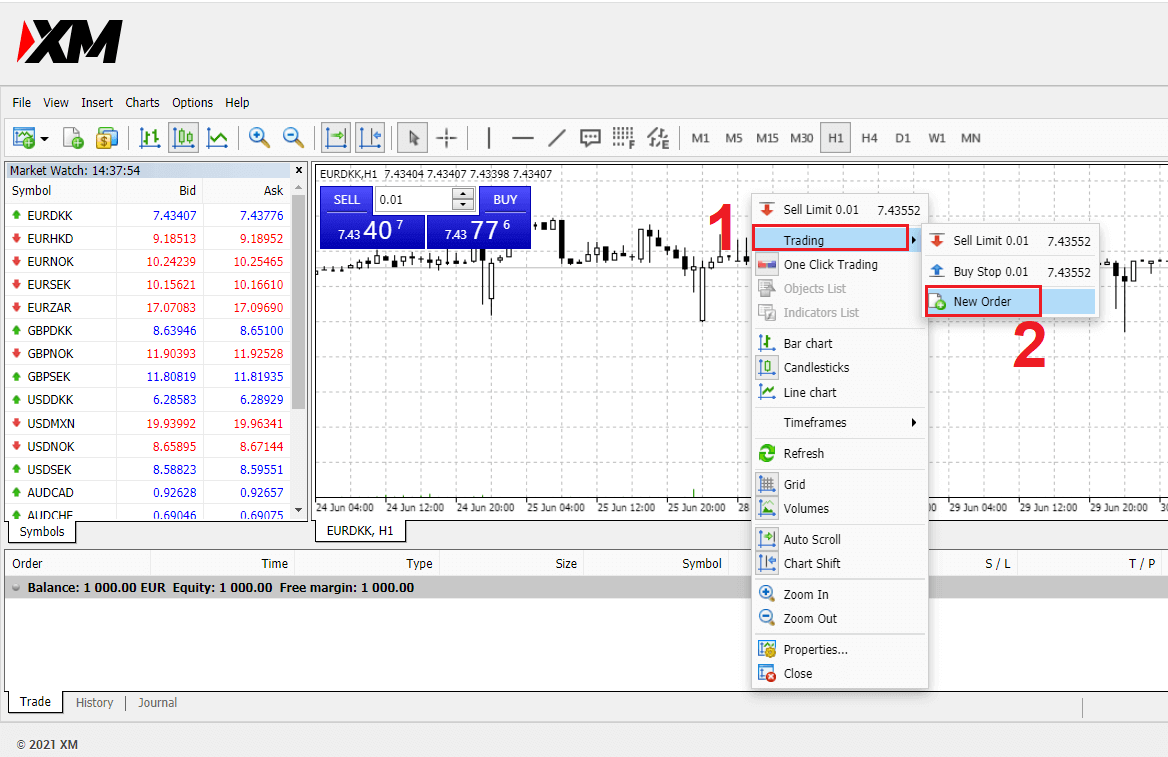
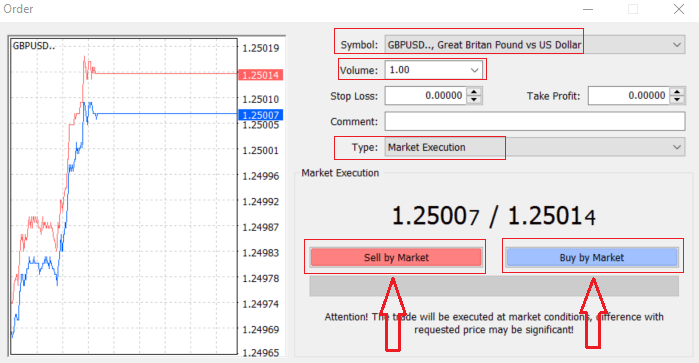
Symbol: zaznacz, czy symbol waluty, którą chcesz handlować, jest wyświetlany w polu symbolu
Wolumen: musisz zdecydować o wielkości swojego kontraktu, możesz kliknąć strzałkę i wybrać wolumen z wymienionych opcji pola rozwijanego lub kliknąć lewym przyciskiem myszy w polu wolumenu i wpisać wymaganą wartość
- Mikrokonto: 1 partia = 1000 jednostek
- Konto standardowe: 1 partia = 100 000 jednostek
- Konto XM Ultra:
- Standard Ultra: 1 partia = 100 000 jednostek
- Micro Ultra: 1 partia = 1000 sztuk
- Konto akcji: 1 akcja
- Mikrokonto: 0,1 Lota (MT4), 0,1 Lota (MT5)
- Konto standardowe: 0,01 Lotów
- Konto XM Ultra:
- Standard Ultra: 0,01 partii
- Micro Ultra: 0,1 partii
- Rachunek akcji: 1 lot
Komentarz: ta sekcja nie jest obowiązkowa, ale możesz jej użyć do identyfikacji swoich transakcji, dodając komentarze
Typ : który jest domyślnie ustawiony na wykonanie rynkowe,
- Realizacja rynkowa to model realizacji zleceń po bieżącej cenie rynkowej
- Zlecenie oczekujące służy do ustalenia przyszłej ceny, po której zamierzasz otworzyć transakcję.
Na koniec musisz zdecydować, jaki typ zlecenia otworzyć, możesz wybrać między zleceniem sprzedaży a zleceniem kupna.
Sell by Market jest otwierane po cenie bid i zamykane po cenie ask, w tym typie zlecenia Twoja transakcja może przynieść zysk, jeśli cena spadnie.
Buy by Market jest otwierane po cenie ask i zamykane po cenie bid, w tym typie zlecenia Twoja transakcja może przynieść zysk, jeśli cena wzrośnie.
Po kliknięciu Buy lub Sell, Twoje zlecenie zostanie natychmiast przetworzone i możesz je sprawdzić w Trade Terminal.
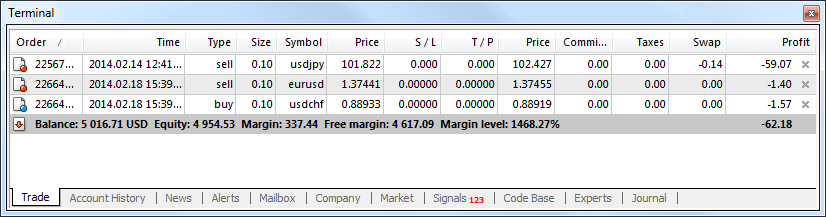
Jak złożyć zlecenie oczekujące
Ile oczekujących zleceń w XM MT4
W przeciwieństwie do zleceń natychmiastowej realizacji, w których transakcja jest składana po bieżącej cenie rynkowej, zlecenia oczekujące pozwalają na ustawienie zleceń, które są otwierane, gdy cena osiągnie odpowiedni poziom, wybrany przez Ciebie. Dostępne są cztery rodzaje zleceń oczekujących, ale możemy je podzielić na dwa główne typy:- Zamówienia oczekujące przekroczenia określonego poziomu rynku
- Oczekuje się, że zamówienia odbiją się od pewnego poziomu rynkowego
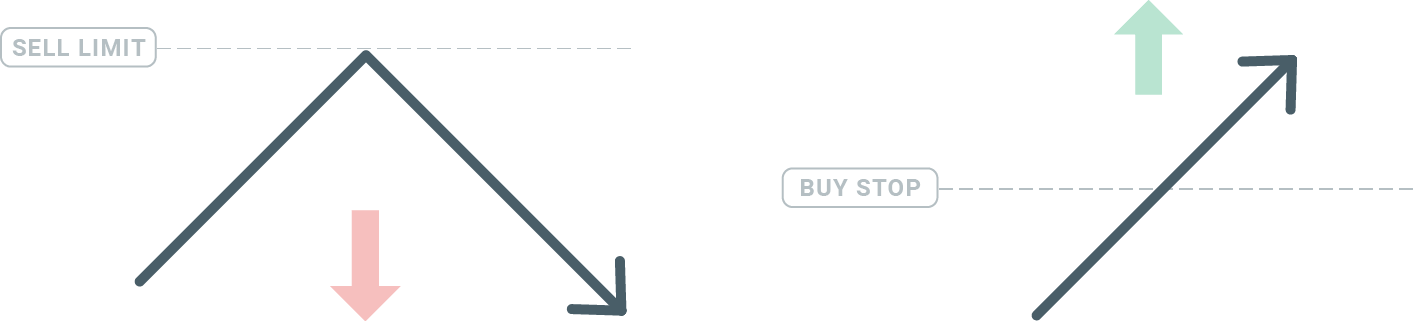
Kup Zatrzymaj
Zlecenie Buy Stop pozwala na ustawienie zlecenia kupna powyżej bieżącej ceny rynkowej. Oznacza to, że jeśli bieżąca cena rynkowa wynosi 20 USD, a Twoje zlecenie Buy Stop wynosi 22 USD, pozycja kupna lub długa zostanie otwarta, gdy rynek osiągnie tę cenę.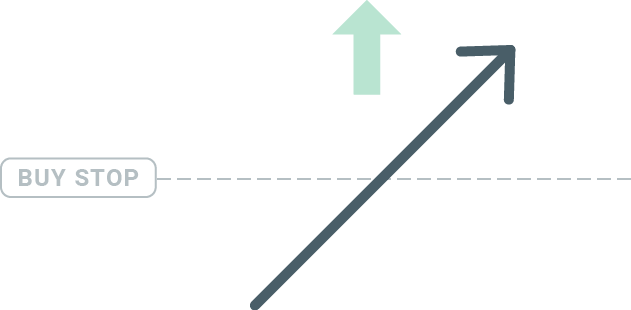
Sprzedaj Zatrzymaj
Zlecenie Sell Stop pozwala na ustawienie zlecenia sprzedaży poniżej bieżącej ceny rynkowej. Tak więc jeśli bieżąca cena rynkowa wynosi 20 USD, a cena Sell Stop wynosi 18 USD, pozycja sprzedaży lub „krótka” zostanie otwarta, gdy rynek osiągnie tę cenę.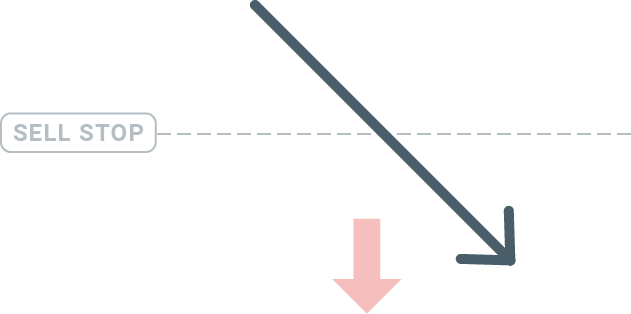
Kup limit
Przeciwieństwem zlecenia buy stop jest zlecenie Buy Limit, które pozwala na ustawienie zlecenia kupna poniżej bieżącej ceny rynkowej. Oznacza to, że jeśli bieżąca cena rynkowa wynosi 20 USD, a cena Buy Limit wynosi 18 USD, to gdy rynek osiągnie poziom cenowy 18 USD, zostanie otwarta pozycja kupna.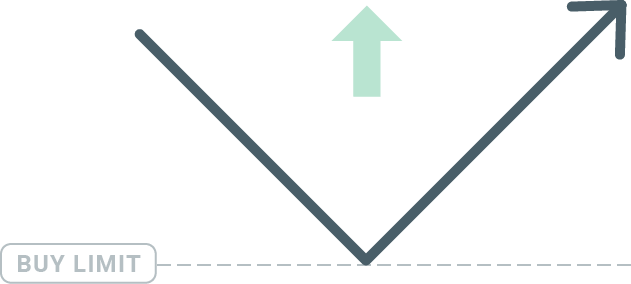
Limit sprzedaży
Wreszcie zlecenie Sell Limit pozwala na ustawienie zlecenia sprzedaży powyżej aktualnej ceny rynkowej. Tak więc jeśli aktualna cena rynkowa wynosi 20 USD, a ustawiona cena Sell Limit wynosi 22 USD, to gdy rynek osiągnie poziom cenowy 22 USD, na tym rynku zostanie otwarta pozycja sprzedaży.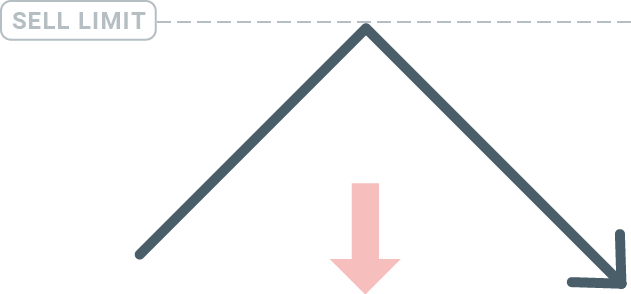
Otwieranie zleceń oczekujących
Możesz otworzyć nowe zlecenie oczekujące, po prostu klikając dwukrotnie nazwę rynku w module Market Watch. Po wykonaniu tej czynności otworzy się okno nowego zlecenia i będziesz mógł zmienić typ zlecenia na Zlecenie oczekujące.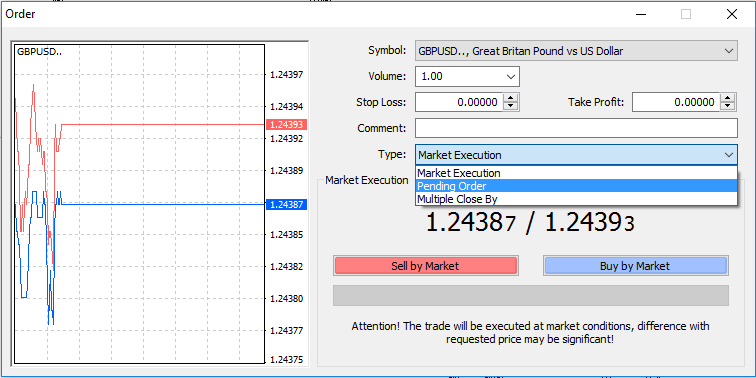
Następnie wybierz poziom rynku, na którym zlecenie oczekujące zostanie aktywowane. Powinieneś również wybrać wielkość pozycji na podstawie wolumenu.
W razie potrzeby możesz ustawić datę wygaśnięcia („Wygaśnięcie”). Po ustawieniu wszystkich tych parametrów wybierz pożądany typ zlecenia w zależności od tego, czy chcesz wybrać pozycję długą shortstop, czy limit, i wybierz przycisk „Złóż”. Jak
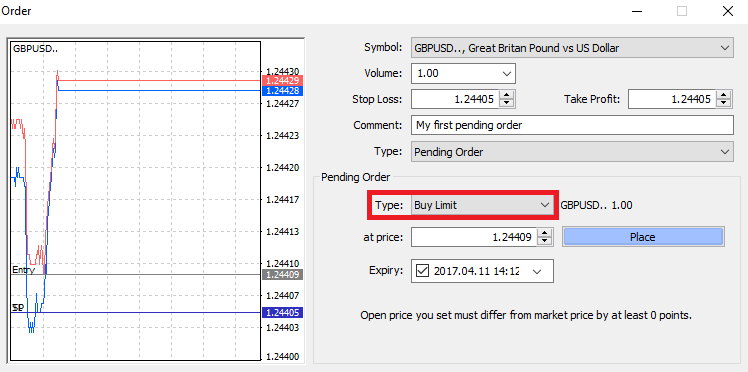
widać, zlecenia oczekujące to bardzo potężne funkcje MT4. Są najbardziej przydatne, gdy nie możesz stale obserwować rynku pod kątem swojego punktu wejścia lub gdy cena instrumentu zmienia się szybko i nie chcesz przegapić okazji.
Jak zamykać zlecenia w XM MT4
Aby zamknąć otwartą pozycję, kliknij „x” w zakładce Transakcja w oknie Terminal.
Lub kliknij prawym przyciskiem myszy zlecenie liniowe na wykresie i wybierz „zamknij”.
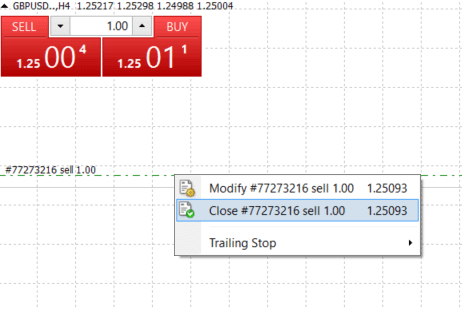
Jeśli chcesz zamknąć tylko część pozycji, kliknij prawym przyciskiem myszy otwarte zlecenie i wybierz „Modyfikuj”. Następnie w polu Typ wybierz natychmiastowe wykonanie i wybierz, którą część pozycji chcesz zamknąć.
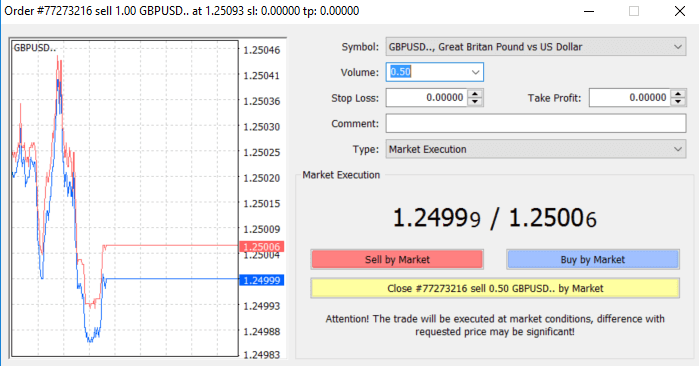
Jak widać, otwieranie i zamykanie transakcji na MT4 jest bardzo intuicyjne i zajmuje dosłownie jedno kliknięcie.
Korzystanie ze Stop Loss, Take Profit i Trailing Stop w XM MT4
Jednym z kluczy do osiągnięcia sukcesu na rynkach finansowych w długim okresie jest ostrożne zarządzanie ryzykiem. Dlatego zatrzymywanie strat i czerpanie zysków powinno być integralną częścią Twojego handlu. Przyjrzyjmy się zatem, jak ich używać na naszej platformie MT4, aby upewnić się, że wiesz, jak ograniczyć ryzyko i zmaksymalizować swój potencjał handlowy.
Ustawianie Stop Loss i Take Profit
Pierwszy i najłatwiejszy sposób dodania Stop Loss lub Take Profit do transakcji to zrobienie tego od razu podczas składania nowych zleceń. 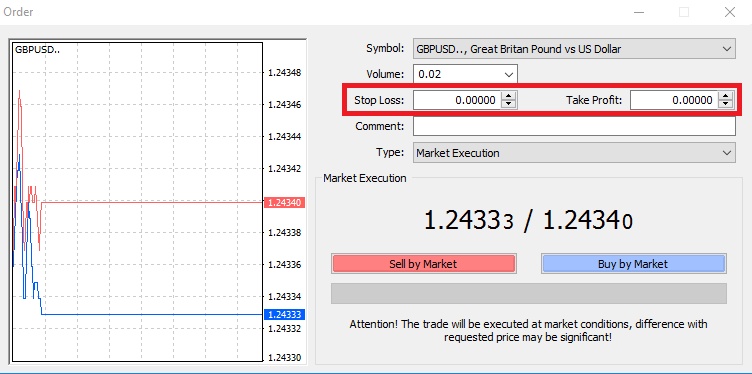
Aby to zrobić, po prostu wprowadź swój konkretny poziom ceny w polach Stop Loss lub Take Profit. Pamiętaj, że Stop Loss zostanie wykonany automatycznie, gdy rynek poruszy się przeciwko Twojej pozycji (stąd nazwa: stop loss), a poziomy Take Profit zostaną wykonane automatycznie, gdy cena osiągnie określony cel zysku. Oznacza to, że możesz ustawić poziom Stop Loss poniżej bieżącej ceny rynkowej, a poziom Take Profit powyżej bieżącej ceny rynkowej.
Ważne jest, aby pamiętać, że Stop Loss (SL) lub Take Profit (TP) jest zawsze połączony z otwartą pozycją lub oczekującym zleceniem. Możesz dostosować oba, gdy Twoja transakcja została już otwarta i monitorujesz rynek. Jest to zlecenie ochronne dla Twojej pozycji rynkowej, ale oczywiście nie są one konieczne do otwarcia nowej pozycji. Zawsze możesz je dodać później, ale zdecydowanie zalecamy zawsze ochronę swoich pozycji*.
Dodawanie poziomów Stop Loss i Take Profit
Najprostszym sposobem dodania poziomów SL/TP do już otwartej pozycji jest użycie linii handlowej na wykresie. Aby to zrobić, po prostu przeciągnij i upuść linię handlową w górę lub w dół do określonego poziomu. 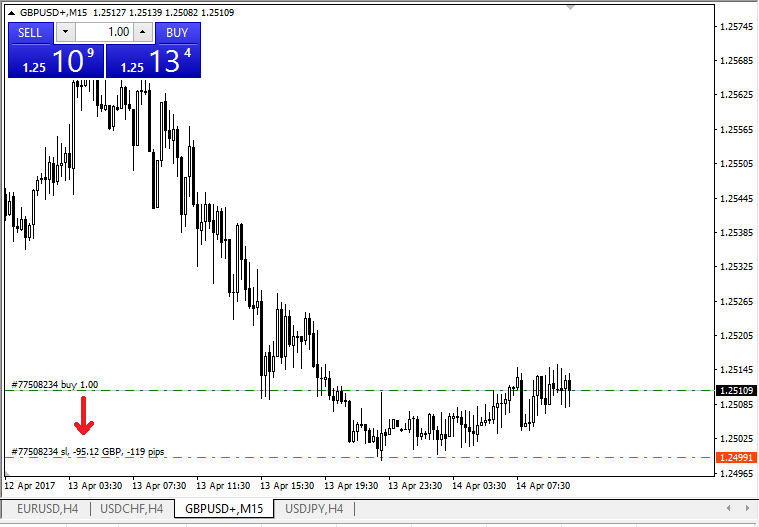
Po wprowadzeniu poziomów SL/TP linie SL/TP pojawią się na wykresie. W ten sposób możesz również łatwo i szybko modyfikować poziomy SL/TP.
Możesz to również zrobić z dolnego modułu „Terminal”. Aby dodać lub zmodyfikować poziomy SL/TP, po prostu kliknij prawym przyciskiem myszy na otwartej pozycji lub oczekującym zleceniu i wybierz „Modyfikuj lub usuń zlecenie”.
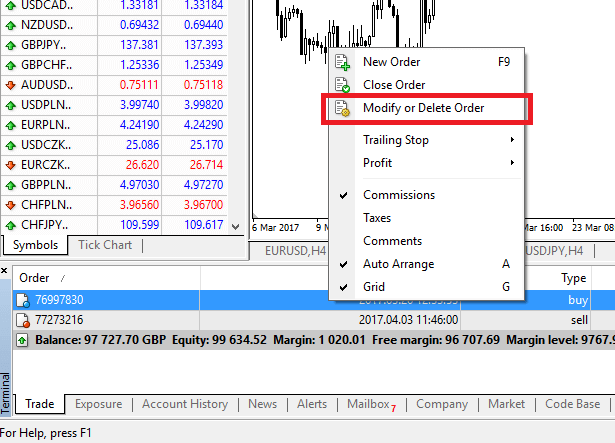
Pojawi się okno modyfikacji zlecenia i teraz możesz wprowadzić/zmodyfikować SL/TP według dokładnego poziomu rynkowego lub definiując zakres punktów od bieżącej ceny rynkowej.
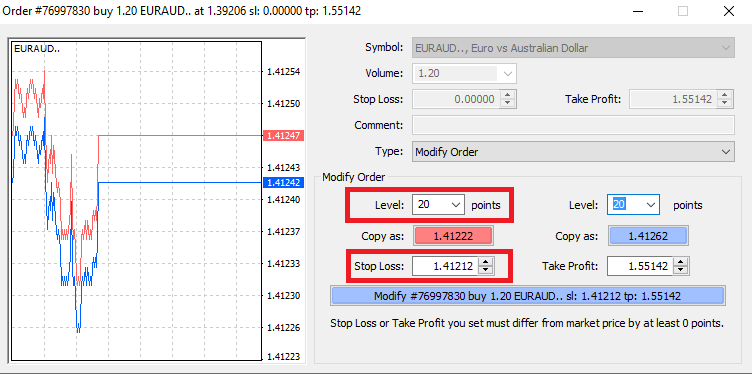
Trailing Stop
Stop Loss mają na celu redukcję strat, gdy rynek porusza się wbrew Twojej pozycji, ale mogą również pomóc Ci zablokować zyski.Choć na początku może to brzmieć nieco nieintuicyjnie, w rzeczywistości jest to bardzo łatwe do zrozumienia i opanowania.
Załóżmy, że otworzyłeś długą pozycję, a rynek porusza się we właściwym kierunku, co sprawia, że Twoja transakcja jest obecnie dochodowa. Twój pierwotny Stop Loss, który został umieszczony poniżej ceny otwarcia, może teraz zostać przeniesiony do ceny otwarcia (aby móc wyjść na zero) lub powyżej ceny otwarcia (aby mieć gwarancję zysku).
Aby ten proces był automatyczny, możesz użyć Trailing Stop. Może to być naprawdę przydatne narzędzie do zarządzania ryzykiem, szczególnie gdy zmiany cen są szybkie lub gdy nie jesteś w stanie stale monitorować rynku.
Gdy tylko pozycja stanie się dochodowa, Twój Trailing Stop automatycznie podąży za ceną, utrzymując wcześniej ustaloną odległość.
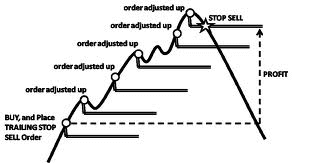
Zgodnie z powyższym przykładem pamiętaj jednak, że Twoja transakcja musi przynosić wystarczająco duży zysk, aby Trailing Stop przesunął się powyżej ceny otwarcia, zanim zysk będzie mógł być zagwarantowany.
Trailing Stop (TS) są dołączone do otwartych pozycji, ale ważne jest, aby pamiętać, że jeśli masz trailing stop na MT4, musisz mieć otwartą platformę, aby został on pomyślnie wykonany.
Aby ustawić Trailing Stop, kliknij prawym przyciskiem myszy otwartą pozycję w oknie „Terminal” i określ żądaną wartość pipsa odległości między poziomem TP a bieżącą ceną w menu Trailing Stop.
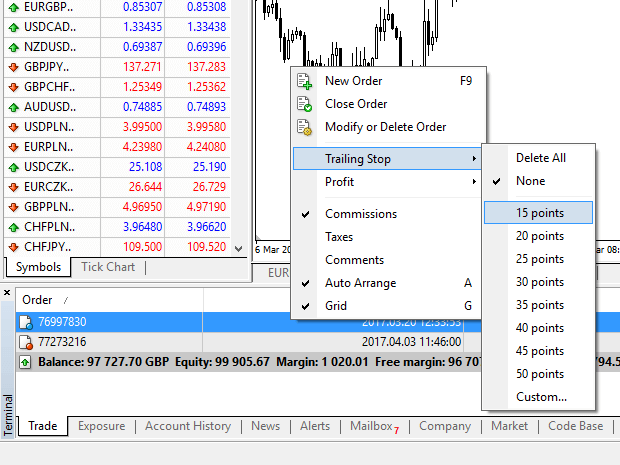
Twój Trailing Stop jest teraz aktywny. Oznacza to, że jeśli ceny zmienią się na dochodową stronę rynkową, TS zapewni, że poziom stop loss automatycznie podąży za ceną.
Twój Trailing Stop można łatwo wyłączyć, ustawiając „Brak” w menu Trailing Stop. Jeśli chcesz szybko dezaktywować go we wszystkich otwartych pozycjach, po prostu wybierz „Usuń wszystko”.
Jak widać, MT4 zapewnia wiele sposobów na ochronę swoich pozycji w ciągu kilku chwil.
*Chociaż zlecenia Stop Loss są jednym z najlepszych sposobów na zapewnienie zarządzania ryzykiem i utrzymanie potencjalnych strat na akceptowalnym poziomie, nie zapewniają one 100% bezpieczeństwa.
Stop lossy są bezpłatne i chronią Twoje konto przed niekorzystnymi ruchami rynkowymi, ale pamiętaj, że nie mogą zagwarantować Twojej pozycji za każdym razem. Jeśli rynek stanie się nagle niestabilny i luka przekroczy Twój poziom stop (przeskoczy z jednej ceny do drugiej bez handlu na poziomach pomiędzy), możliwe, że Twoja pozycja zostanie zamknięta na gorszym poziomie niż żądany. Jest to znane jako poślizg cenowy.
Gwarantowane stop lossy, które nie niosą ze sobą ryzyka poślizgu i zapewniają zamknięcie pozycji na żądanym poziomie Stop Loss, nawet jeśli rynek porusza się niekorzystnie, są dostępne bezpłatnie w ramach konta podstawowego.
Często zadawane pytania
Jak działa handel Forex?
Handel walutami to w istocie handel walutami za siebie nawzajem. W związku z tym klient XM sprzedaje jedną walutę za drugą po aktualnym kursie rynkowym.Aby móc handlować, wymagane jest otwarcie konta i posiadanie waluty A, a następnie wymiana waluty A na walutę B na długoterminową lub krótkoterminową transakcję, przy czym ostateczny cel może się odpowiednio różnić.
Ponieważ handel walutami odbywa się na parach walutowych (tj. notowanie względnej wartości jednej jednostki waluty w stosunku do innej jednostki waluty), pierwsza waluta jest tzw. walutą bazową, podczas gdy druga waluta jest nazywana walutą kwotowaną.
Na przykład notowanie EUR/USD 1,2345 to cena euro wyrażona w dolarach amerykańskich, co oznacza, że 1 euro jest równe 1,2345 dolara amerykańskiego.
Handel walutami może odbywać się 24 godziny na dobę, od godziny 22.00 GMT w niedzielę do godziny 22.00 GMT w piątek, a waluty są przedmiotem obrotu między głównymi centrami finansowymi Londynu, Nowego Jorku, Tokio, Zurychu, Frankfurtu, Paryża, Sydney, Singapuru i Hongkongu.
Co wpływa na ceny w handlu Forex?
Istnieje nieskończona liczba czynników, które wpływają na ceny na rynku Forex (tj. kursy walut) każdego dnia, ale można śmiało powiedzieć, że istnieje 6 głównych czynników, które mają największy wpływ i stanowią mniej więcej główne siły napędowe wahań cen na rynku Forex:
2. Różnice w stopach procentowych
3. Deficyty na rachunku bieżącym
4. Dług publiczny
5. Warunki handlowe
6. Stabilność polityczna i gospodarcza
Aby najlepiej zrozumieć powyższe 6 czynników, musisz pamiętać, że waluty są wymieniane względem siebie. Więc gdy jedna spada, inna rośnie, ponieważ nominał cenowy dowolnej waluty jest zawsze podawany względem innej waluty.
Czym jest oprogramowanie do handlu Forex?
Oprogramowanie do handlu Forex to internetowa platforma handlowa udostępniana każdemu klientowi XM, która umożliwia przeglądanie, analizowanie i handel walutami i innymi klasami aktywów. Mówiąc najprościej, każdy klient XM otrzymuje dostęp do platformy handlowej (tj. oprogramowania), która jest bezpośrednio połączona z globalnym kanałem cen rynkowych i umożliwia przeprowadzanie transakcji bez pomocy osób trzecich.
Kim są uczestnicy rynku handlu Forex?
Uczestnicy rynku handlu Forex mogą należeć do którejkolwiek z poniższych kategorii:
1. Podróżni lub zagraniczni konsumenci, którzy wymieniają pieniądze, aby podróżować za granicę lub kupować towary za granicą.
2. Przedsiębiorstwa, które kupują surowce lub towary za granicą i muszą wymienić swoją lokalną walutę na walutę kraju sprzedawcy.
3. Inwestorzy lub spekulanci, którzy wymieniają waluty, co wymaga obcej waluty, aby dokonywać obrotu akcjami lub innymi klasami aktywów za granicą lub handlują walutami, aby osiągnąć zysk ze zmian na rynku.
4. Instytucje bankowe, które wymieniają pieniądze, aby obsługiwać swoich klientów lub pożyczać pieniądze klientom zagranicznym.
5. Rządy lub banki centralne, które kupują lub sprzedają waluty i próbują korygować nierównowagi finansowe lub korygować warunki gospodarcze.
Co jest ważne w handlu Forex?
Jako detaliczny trader walutowy, najważniejszymi czynnikami wpływającymi na Twój handel są jakość realizacji transakcji, szybkość i spready. Jeden wpływa na drugi. Spread to różnica między ceną bid a ceną ask pary walutowej (cena kupna lub sprzedaży), a więc, aby było jeszcze łatwiej, jest to cena, po której Twój broker lub bank jest skłonny sprzedać lub kupić Twoje zlecenie handlowe. Spready mają jednak znaczenie tylko przy prawidłowym wykonaniu.
Na rynku handlu walutami, gdy mówimy o wykonaniu, mamy na myśli szybkość, z jaką trader walutowy może faktycznie kupić lub sprzedać to, co widzi na ekranie lub co jest mu podawane jako cena bid/ask przez telefon. Dobra cena nie ma sensu, jeśli Twój bank lub broker nie jest w stanie zrealizować Twojego zlecenia wystarczająco szybko, aby uzyskać tę cenę bid/ask.
Jakie są główne kierunki w handlu Forex?
W handlu forex niektóre pary walutowe są nazywane majors (pary główne). Ta kategoria obejmuje najczęściej handlowane pary walutowe i zawsze zawierają USD po jednej stronie. Pary główne obejmują: EUR/USD, USD/JPY, GBP/USD, USD/CHF, USD/CAD, AUD/USD, NZD/USD
Czym są „minor” w handlu Forex?
W handlu forex podrzędne pary walutowe lub pary krzyżowe to wszystkie pary walutowe, których jedna strona nie zawiera dolara amerykańskiego.
Czym są egzotyczne waluty w handlu Forex?
W handlu forex, egzotyczne pary obejmują pary walutowe, którymi handluje się rzadziej, które obejmują główną walutę sparowaną z walutą mniejszej lub rozwijającej się gospodarki. Te pary zazwyczaj mają mniejszą zmienność i mniejszą płynność i nie prezentują dynamicznego zachowania głównych par i krzyży.
Zalety handlu Forex z XM
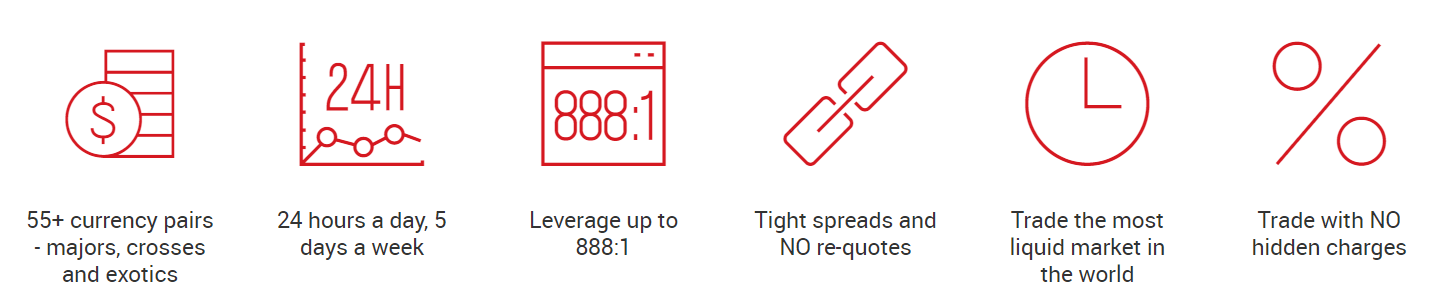
- Ponad 55 par walutowych – główne, krzyżowe i egzotyczne
- 24 godziny na dobę, 5 dni w tygodniu
- Dźwignia do 888:1
- Wąskie spready i BRAK rekwotowań
- Handluj na najbardziej płynnym rynku na świecie
- Handluj BEZ ukrytych opłat
Wniosek: Zacznij handlować walutami Forex w XM z pewnością siebie
Wpłacanie środków i handel walutami w XM to bezproblemowy proces przeznaczony zarówno dla początkujących, jak i doświadczonych traderów. Dzięki bezpiecznej i przyjaznej dla użytkownika platformie, wielu opcjom płatności i solidnym narzędziom do analizy rynku, XM umożliwia Ci łatwy handel walutami.
Postępuj zgodnie z tym przewodnikiem, aby zasilić swoje konto, wykonywać transakcje i odblokować potencjał rynku walutowego. Zrób pierwszy krok w kierunku sukcesu handlowego z XM — wpłać depozyt i handluj już dziś!